Page 1
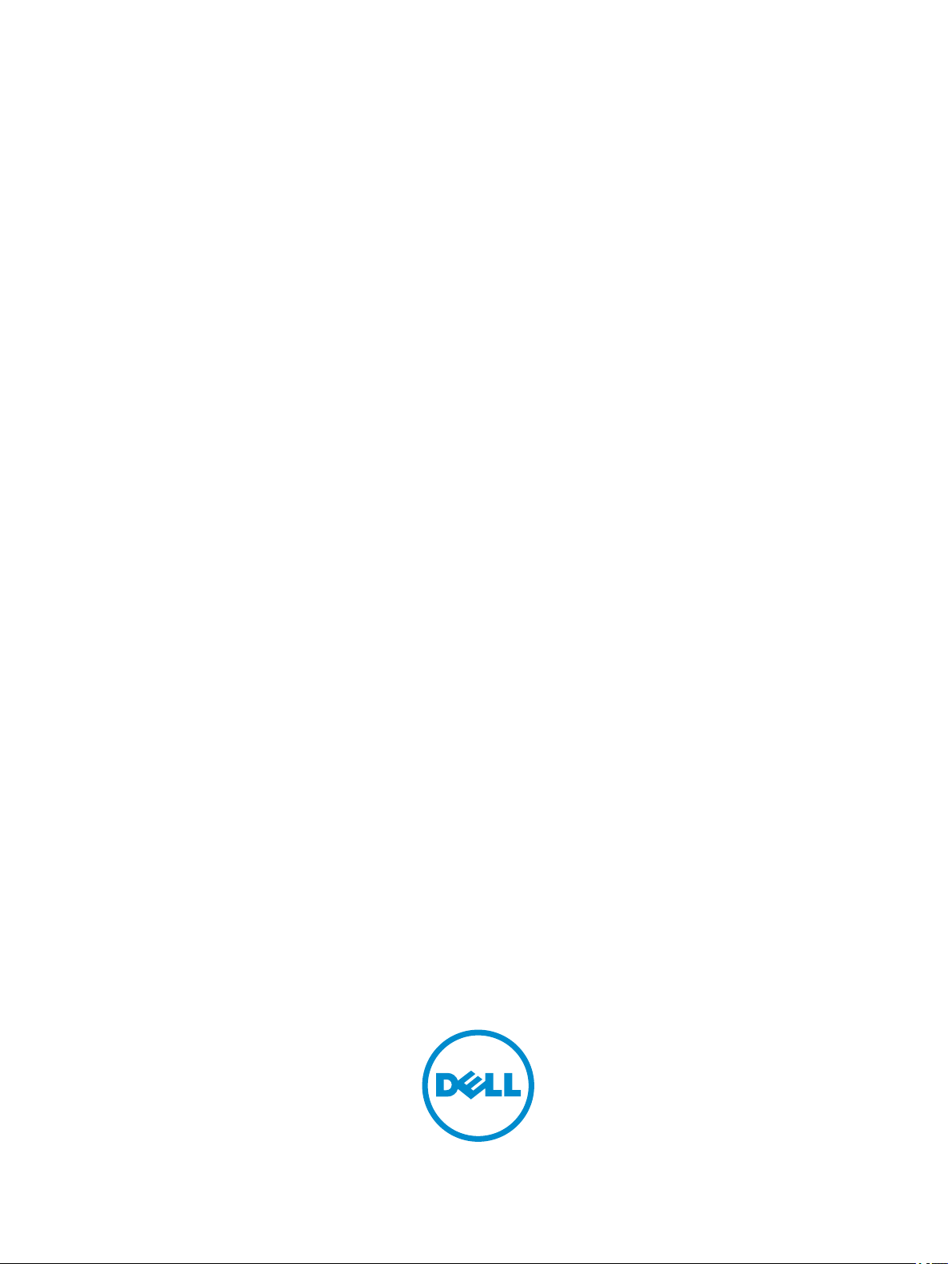
Dell OptiPlex 9010/7010 Mini-Tower
Příručka majitele
Regulační model: D09M
Regulační typ: D09M003
Page 2
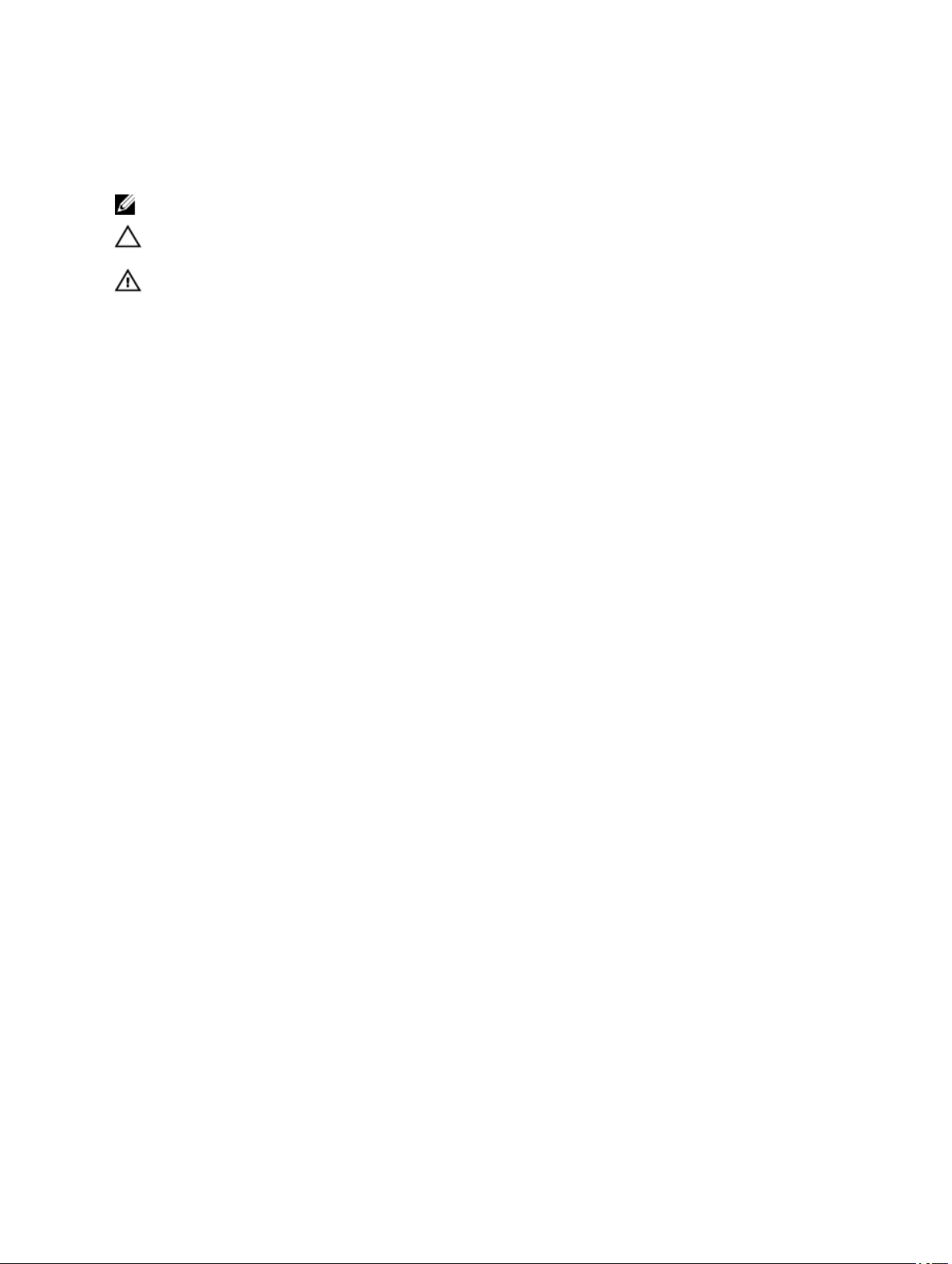
Poznámky, upozornění a varování
POZNÁMKA: POZNÁMKA označuje důležité informace, které umožňují lepší využití počítače.
VÝSTRAHA: UPOZORNĚNÍ poukazuje na možnost poškození hardwaru nebo ztráty dat a poskytuje
návod, jak se danému problému vyhnout.
VAROVÁNÍ: VAROVÁNÍ upozorňuje na potenciální nebezpečí poškození majetku, úrazu nebo smrti.
Copyright © 2015 Dell Inc. Všechna práva vyhrazena. Tento produkt je chráněn autorskými právy a právy na duševní vlastnictví
Spojených států a mezinárodními právy. Dell™ a logo Dell jsou obchodní známky společnosti Dell Inc. ve Spojených státech a/nebo v
jiných jurisdikcích. Všechny ostatní značky a názvy uvedené v tomto dokumentu mohou být obchodní známky příslušných
společností.
2015 – 01
Rev. A02
Page 3
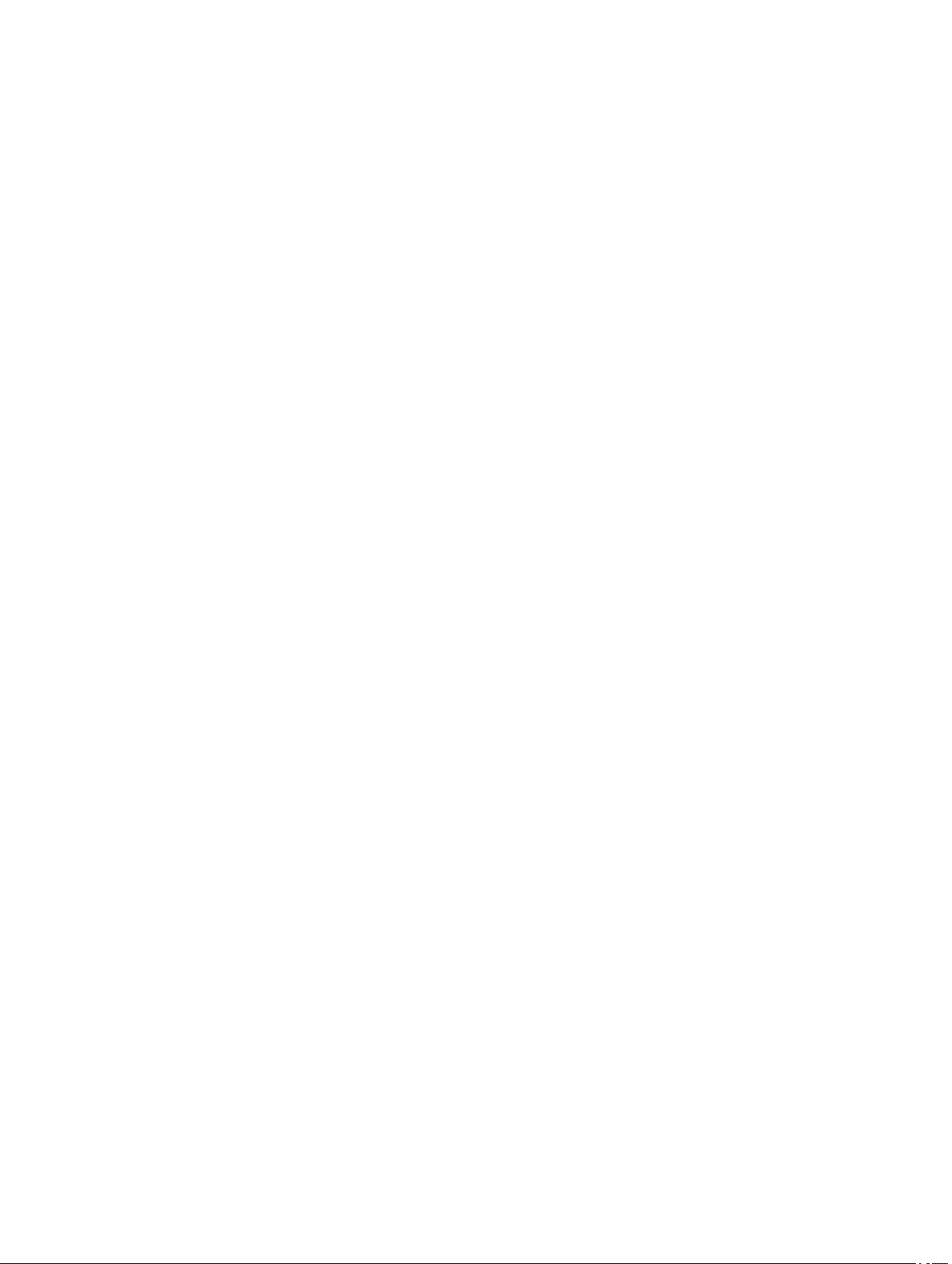
Obsah
1 Práce na počítači.........................................................................................................5
Před manipulací uvnitř počítače................................................................................................................ 5
Vypnutí počítače..................................................................................................................................... 6
Po dokončení práce uvnitř počítače........................................................................................................... 6
2 Demontáž a montáž součástí......................................................................................8
Doporučené nástroje................................................................................................................................ 8
Demontáž krytu.......................................................................................................................................8
Montáž krytu...........................................................................................................................................8
Demontáž spínače proti neoprávněnému vniknutí do skříně.........................................................................9
Montáž spínače proti neoprávněnému vniknutí do skříně...........................................................................10
Vyjmutí karty sítě WLAN...................................................................................................................... 10
Montáž karty sítě WLAN....................................................................................................................... 11
Demontáž čelního krytu......................................................................................................................... 11
Montáž čelního krytu.............................................................................................................................13
Demontáž rozšiřujících karet.................................................................................................................. 13
Montáž rozšiřující karty......................................................................................................................... 14
Pokyny k paměťovému modulu.............................................................................................................. 14
Vyjmutí paměti..................................................................................................................................... 15
Montáž paměti...................................................................................................................................... 15
Vyjmutí knoflíkové baterie.....................................................................................................................15
Vložení knoflíkové baterie..................................................................................................................... 16
Demontáž pevného disku....................................................................................................................... 16
Montáž pevného disku........................................................................................................................... 17
Demontáž optické jednotky.................................................................................................................... 18
Montáž optické mechaniky.....................................................................................................................19
Demontáž reproduktoru..........................................................................................................................19
Montáž reproduktoru............................................................................................................................. 20
Demontáž zdroje napájení...................................................................................................................... 20
Montáž zdroje napájení..........................................................................................................................23
Demontáž chladiče................................................................................................................................ 23
Instalace sestavy chladiče.......................................................................................................................24
Demontáž procesoru.............................................................................................................................. 25
Montáž procesoru..................................................................................................................................25
Demontáž systémového ventilátoru.........................................................................................................25
Montáž systémového ventilátoru.............................................................................................................26
Demontáž snímače teploty......................................................................................................................26
Montáž předního snímače teploty............................................................................................................28
Page 4
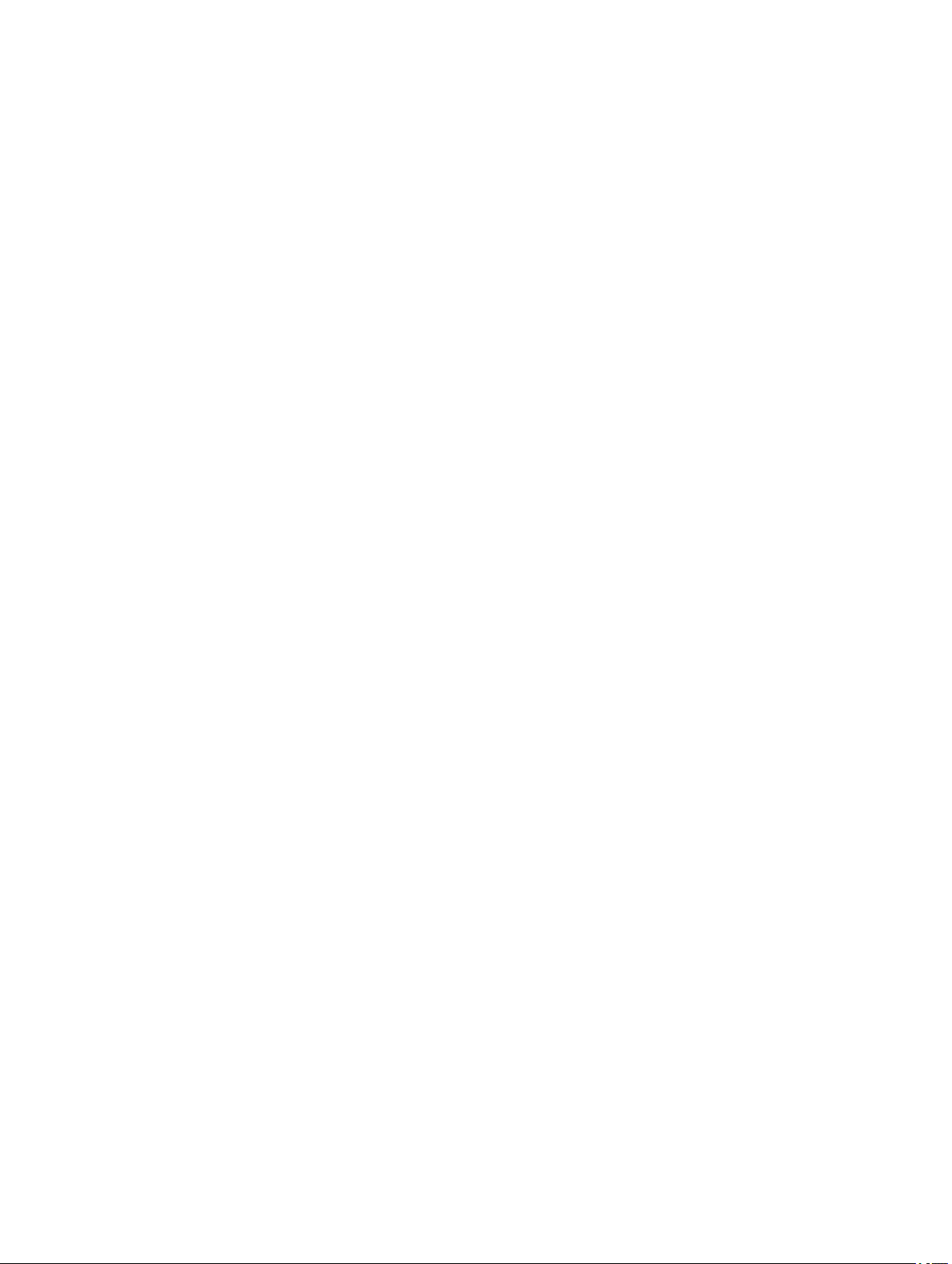
Demontáž vypínače............................................................................................................................... 28
Montáž spínače napájení........................................................................................................................ 30
Demontáž panelu I/O.............................................................................................................................30
Montáž panelu I/O.................................................................................................................................32
Demontáž základní desky.......................................................................................................................32
Součásti základní desky......................................................................................................................... 35
Montáž základní desky...........................................................................................................................36
3 Nastavení systému.....................................................................................................37
Sekvence spouštění................................................................................................................................37
Navigační klávesy................................................................................................................................. 37
Možnosti nástroje System Setup (Nastavení systému)............................................................................... 38
Aktualizace systému BIOS .................................................................................................................... 47
Nastavení propojek................................................................................................................................47
Systémové heslo a heslo pro nastavení.....................................................................................................47
Nastavení systémového hesla a hesla pro nastavení.............................................................................48
Odstranění nebo změna stávajícího hesla k systému nebo nastavení......................................................49
Zakázání hesla k systému................................................................................................................. 49
4 Diagnostika................................................................................................................50
Rozšířená diagnostika vyhodnocení systému před jeho spuštěním (ePSA)...................................................50
5 Řešení problémů s počítačem.................................................................................. 51
Diagnostika kontrolky LED napájení.......................................................................................................51
Zvukové signály....................................................................................................................................52
Chybové zprávy.................................................................................................................................... 52
6 Technické údaje........................................................................................................ 59
7 Kontaktování společnosti Dell ................................................................................ 66
Page 5
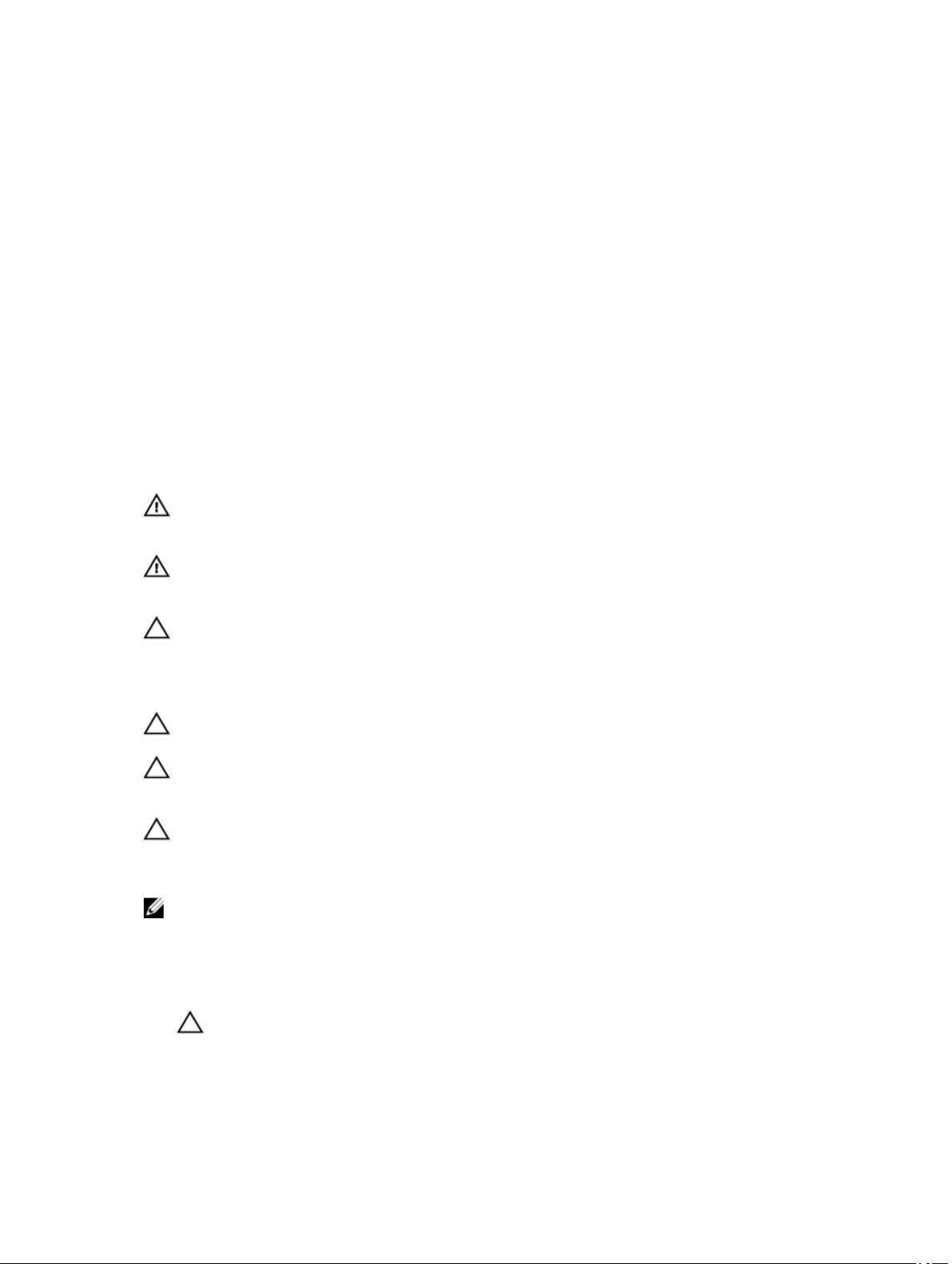
Práce na počítači
Před manipulací uvnitř počítače
Řiďte se těmito bezpečnostními pokyny, které pomohou ochránit počítač před případným poškozením a zajistí vaši
bezpečnost. Pokud není uvedeno jinak, u každého postupu v tomto dokumentu se předpokládá splnění následujících
podmínek:
• Přečetli jste si bezpečnostní informace dodané s počítačem.
• Součást je možné nahradit nebo (v případě zakoupení samostatně) nainstalovat pomocí postupu pro odebrání
provedeném v obráceném pořadí.
VAROVÁNÍ: Před otevřením panelů nebo krytu počítače odpojte všechny zdroje napájení. Po dokončení
práce uvnitř počítače nainstalujte zpět všechny kryty, panely a šrouby předtím, než připojíte zdroje
napájení.
VAROVÁNÍ: Před manipulací uvnitř počítače si přečtěte bezpečnostní pokyny dodané s počítačem. Další
informace o vzorových bezpečnostních postupech naleznete na stránkách www.dell.com/
regulatory_compliance
VÝSTRAHA: Mnohé z oprav smí provádět pouze certifikovaný servisní technik. Sami byste měli
odstraňovat pouze menší problémy a provádět jednoduché opravy, k nimž vás opravňuje dokumentace
k produktu nebo k nimž vás prostřednictvím internetu či telefonicky vyzve tým služeb a podpory. Na
škody způsobené neoprávněným servisním zásahem se nevztahuje záruka. Přečtěte si bezpečnostní pokyny
dodané s produktem a dodržujte je.
VÝSTRAHA: Aby nedošlo k elektrostatickému výboji, použijte uzemňovací náramek nebo se opakovaně
dotýkejte nenatřeného kovového povrchu (například konektoru na zadní straně počítače).
VÝSTRAHA: Zacházejte se součástmi a kartami opatrně. Nedotýkejte se součástí ani kontaktů na kartě.
Držte kartu za okraje nebo za montážní svorku. Součásti, jako je například procesor, držte za okraje, ne
za kolíky.
VÝSTRAHA: Při odpojování kabelu vytahujte kabel za konektor nebo za vytahovací poutko, ne za vlastní
kabel. Konektory některých kabelů mají upevňovací západku. Pokud odpojujete tento typ kabelu, před
jeho vytažením západku zmáčkněte. Když oddělujete konektory od sebe, zarovnejte je tak, aby nedošlo
k ohnutí kolíků. Také před připojením kabelu se ujistěte, že jsou oba konektory správně zarovnané.
POZNÁMKA: Barva počítače a některých součástí se může lišit od barev uvedených v tomto dokumentu.
1
Aby nedošlo k poškození počítače, před manipulací s vnitřními součástmi počítače proveďte následující kroky.
1. Ujistěte se, že je pracovní povrch rovný a čistý, aby nedošlo k poškrábání krytu počítače.
2. Vypněte počítač (Vypnutí počítače).
VÝSTRAHA: Při odpojování síťového kabelu nejprve odpojte kabel od počítače a potom jej odpojte
od síťového zařízení.
3. Odpojte všechny síťové kabely od počítače.
5
Page 6
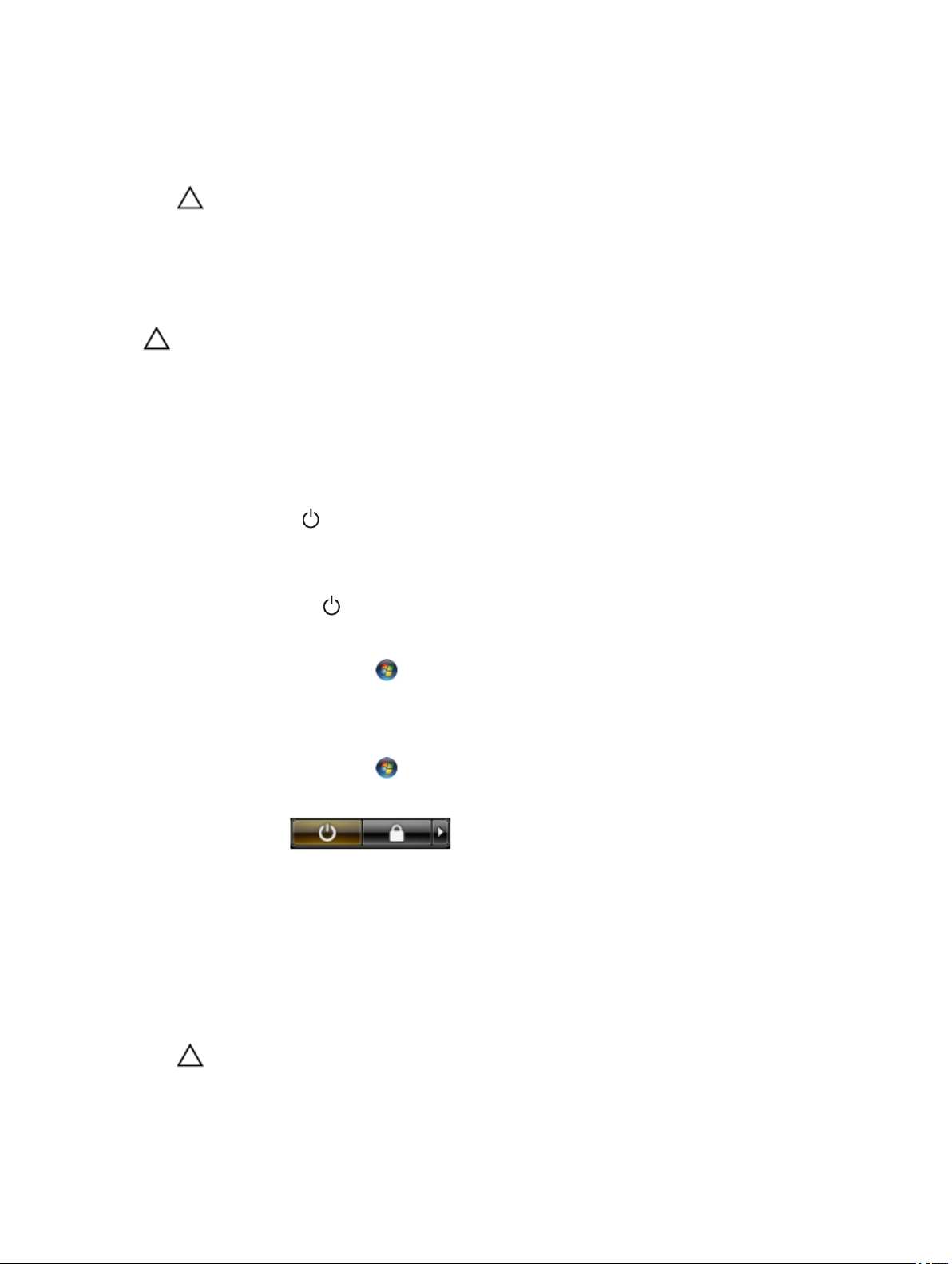
4. Odpojte počítač a všechna připojená zařízení od elektrických zásuvek.
5. U odpojeného počítače stiskněte a podržte tlačítko napájení a uzemněte tak základní desku.
6. Sejměte kryt.
VÝSTRAHA: Před manipulací s vnitřními součástmi počítače proveďte uzemnění tím, že se dotknete
nenatřené kovové plochy, jako například kovové části na zadní straně počítače. Během práce se
opětovně dotýkejte nenatřeného kovového povrchu, abyste vybili statickou elektřinu, která by mohla
interní součásti počítače poškodit.
Vypnutí počítače
VÝSTRAHA: Aby nedošlo ke ztrátě dat, před vypnutím počítače uložte a zavřete všechny otevřené
soubory a ukončete všechny spuštěné aplikace.
1. Ukončete operační systém:
• Windows 8:
– Zařízení s dotykovým ovládáním:
a. Přejetím prstem od středu k pravému okraji obrazovky otevřete nabídku Ovládací tlačítka, kde
vyberete tlačítko Nastavení.
b. Vyberte a pak možnost Vypnout.
– Pomocí myši:
a. Umístěte ukazatel myši do pravého horního rohu obrazovky a klikněte na tlačítko Nastavení.
b. Klikněte na a vyberte možnost Vypnout.
• Windows 7:
1. Klikněte na tlačítko Start .
2. Klikněte na tlačítko Vypnout.
nebo
1. Klikněte na tlačítko Start .
2. Klikněte na šipku v pravém spodním rohu nabídky Start a poté klikněte na tlačítko Vypnout.
2. Ujistěte se, že je vypnutý počítač i veškerá další připojená zařízení. Pokud se počítač a připojená zařízení při
ukončení operačního systému automaticky nevypnou, vypněte je stiskem tlačítka napájení po dobu 6 vteřin.
Po dokončení práce uvnitř počítače
Po dokončení jakékoli výměny se ujistěte, že jste před spuštěním počítače připojili zpět všechna externí zařízení, karty a
kabely.
1. Namontujte kryt.
VÝSTRAHA: Síťový kabel připojte tak, že jej nejprve zapojte do síťového zařízení a poté do počítače.
2. Připojte všechny telefonní a síťové kabely k počítači.
6
Page 7
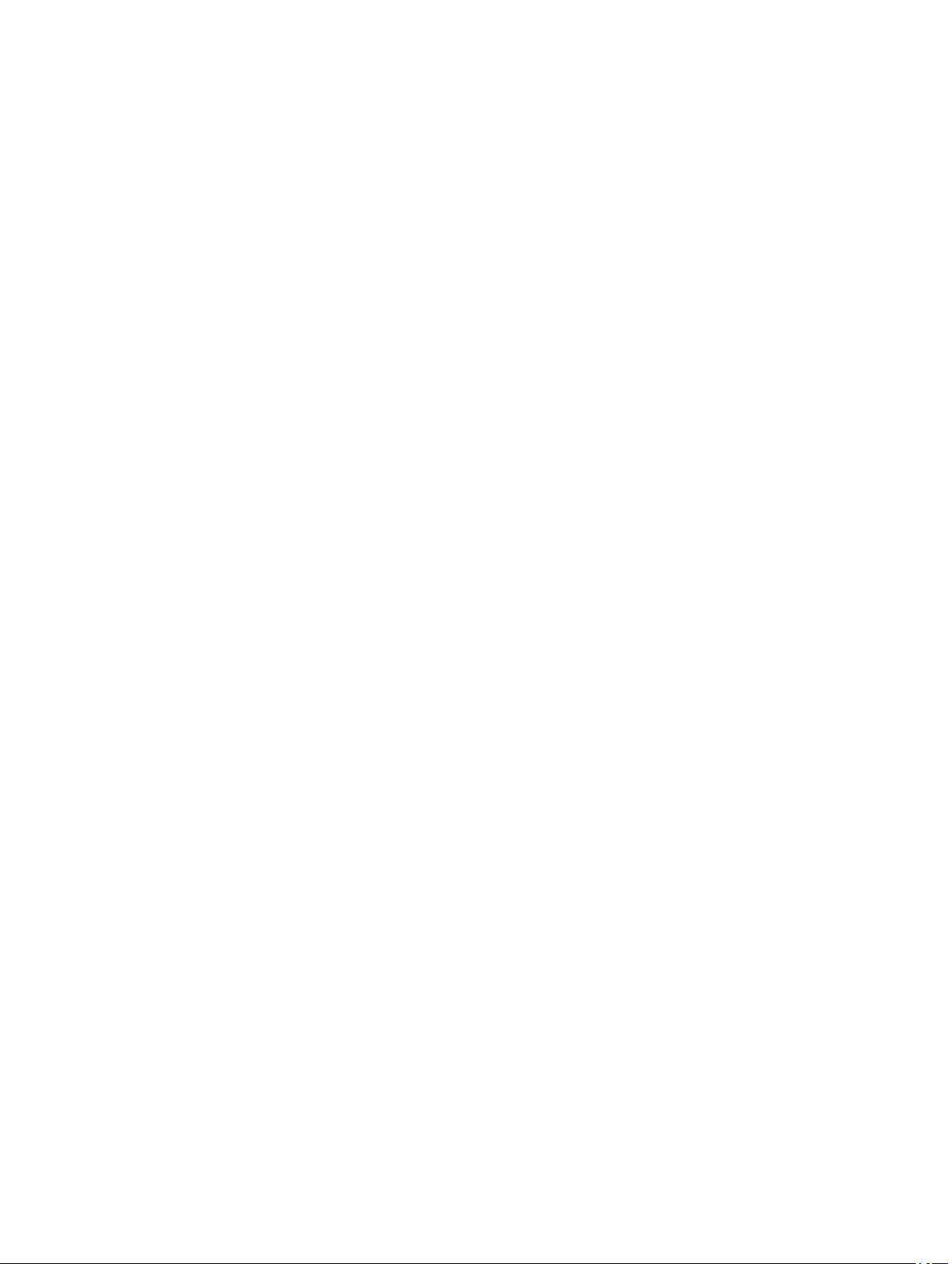
3. Připojte počítač a všechna připojená zařízení do elektrických zásuvek.
4. Zapněte počítač.
5. Podle potřeby spusťte nástroj Dell Diagnostics a ověřte, zda počítač pracuje správně.
7
Page 8

Demontáž a montáž součástí
V této části naleznete podrobné informace o postupu demontáže a montáže součástí z počítače.
Doporučené nástroje
Postupy uvedené v tomto dokumentu mohou vyžadovat použití následujících nástrojů:
• malý plochý šroubovák,
• křížový šroubovák,
• malá plastová jehla.
Demontáž krytu
1. Postupujte podle pokynů v části Před manipulací uvnitř počítače.
2. Zatáhněte za uvolňovací západku krytu a zvedněte kryt nahoru směrem od počítače.
2
Montáž krytu
1. Zarovnejte kryt s výstupky na skříni počítače.
2. Zatlačte na kryt tak, aby zapadl na místo.
3. Postupujte podle pokynů v části Po manipulaci uvnitř počítače.
8
Page 9
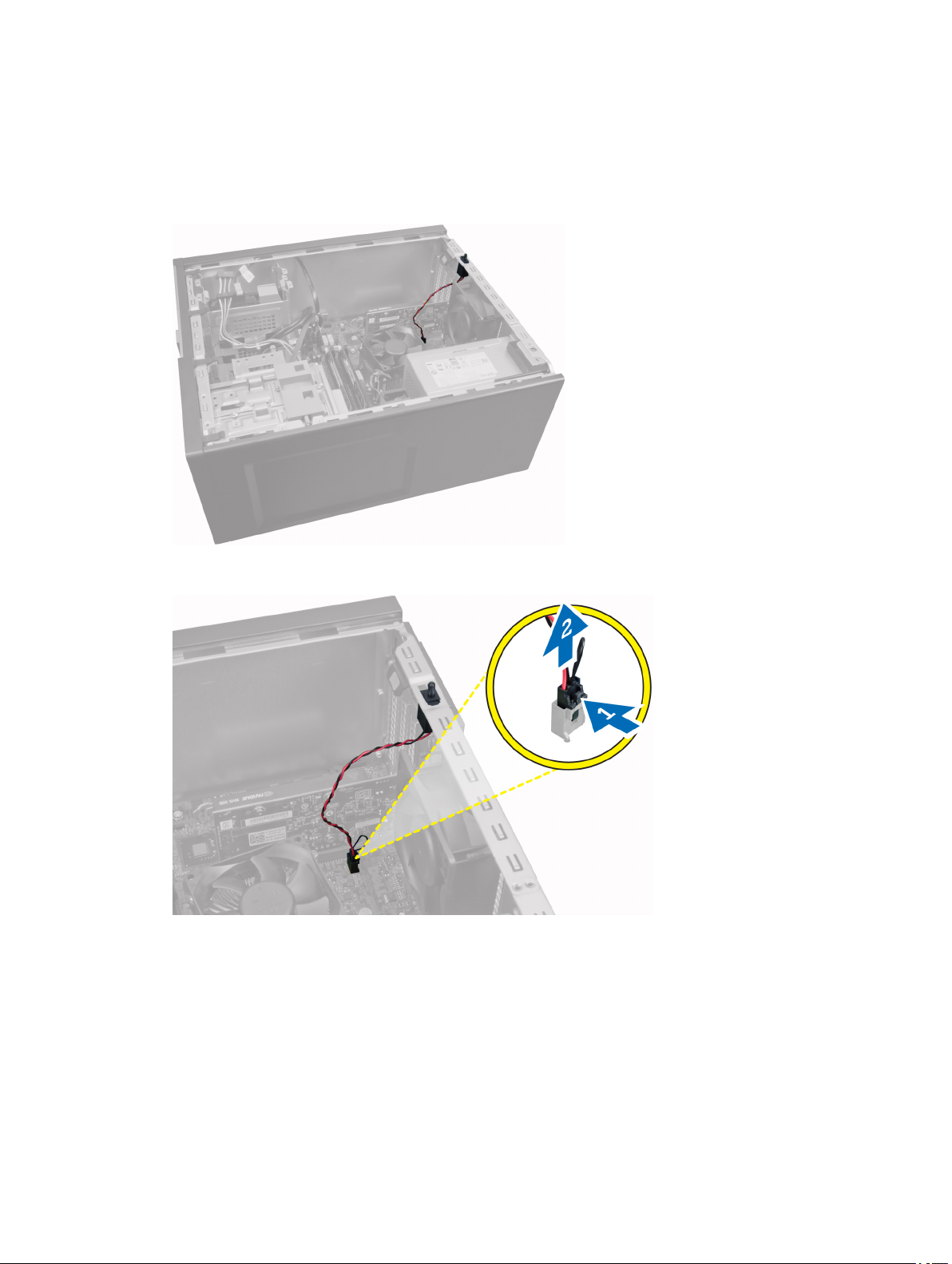
Demontáž spínače proti neoprávněnému vniknutí do skříně
1. Postupujte podle pokynů v části Před manipulací uvnitř počítače.
2. Demontujte kryt.
3. Zatlačením na sponu směrem dovnitř ji uvolněte a následně opatrně vytáhněte kabel proti narušení ze základní
desky.
4. Zatlačte na spínač proti neoprávněnému vniknutí směrem ke spodní části skříně a vyjměte jej z počítače.
9
Page 10

Montáž spínače proti neoprávněnému vniknutí do skříně
1. Vložte spínač proti neoprávněnému přístupu do zadní části skříně a posuňte jej směrem k vrchní části.
2. Připojte kabel spínače k základní desce.
3. Nasaďte kryt.
4. Postupujte podle pokynů v části Po manipulaci uvnitř počítače.
Vyjmutí karty sítě WLAN
1. Postupujte podle pokynů v části Před manipulací uvnitř počítače.
2. Demontujte kryt.
3. Odstraňte šrouby, které připevňují kotouč antény k počítači, a vytáhněte kotouč z počítače.
4. Stiskněte modrý výstupek a vyklopte západku směrem ven.
10
Page 11
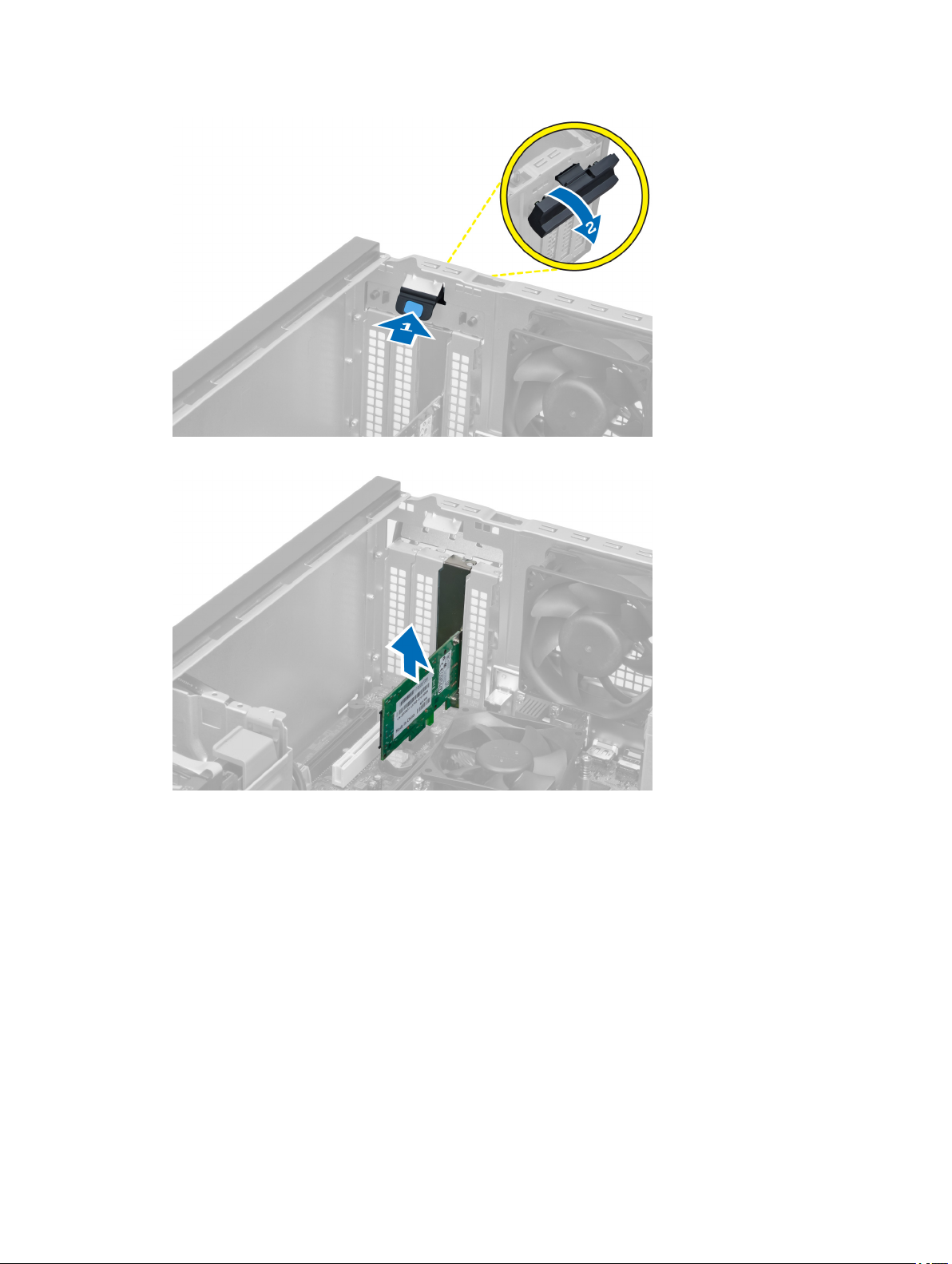
5. Zvedněte kartu sítě WLAN a vyjměte ji z konektoru na základní desce.
Montáž karty sítě WLAN
1. Vložte kartu sítě WLAN do konektoru na základní desce a zatlačte na ni, dokud nezapadne na místo.
2. Zajistěte západku.
3. Umístěte kotouč antény do konektoru a utáhněte jeho šrouby, abyste jej připevnili k počítači.
4. Nasaďte kryt.
5. Postupujte podle pokynů v části Po manipulaci uvnitř počítače.
Demontáž čelního krytu
1. Postupujte podle pokynů v části Před manipulací uvnitř počítače.
2. Demontujte kryt.
11
Page 12

3. Jemně uvolněte jisticí sponku čelního panelu od skříně na okraji čelního panelu.
4. Odklopte čelní panel směrem od počítače a uvolněte háčky na druhém okraji čelního panelu ze skříně.
12
Page 13

Montáž čelního krytu
1. Háčky u spodního okraje čelního krytu vložte do slotů v přední části šasi.
2. Otočte kryt směrem k počítači tak, aby jisticí sponky na čelním krytu zapadly na své místo.
3. Nasaďte kryt.
4. Postupujte podle pokynů v části Po manipulaci uvnitř počítače.
Demontáž rozšiřujících karet
1. Postupujte podle pokynů v části Před manipulací uvnitř počítače.
2. Demontujte kryt.
3. Zatlačte na vnitřní stranu západky jistící kartu a na vnější straně ji vysuňte nahoru.
13
Page 14
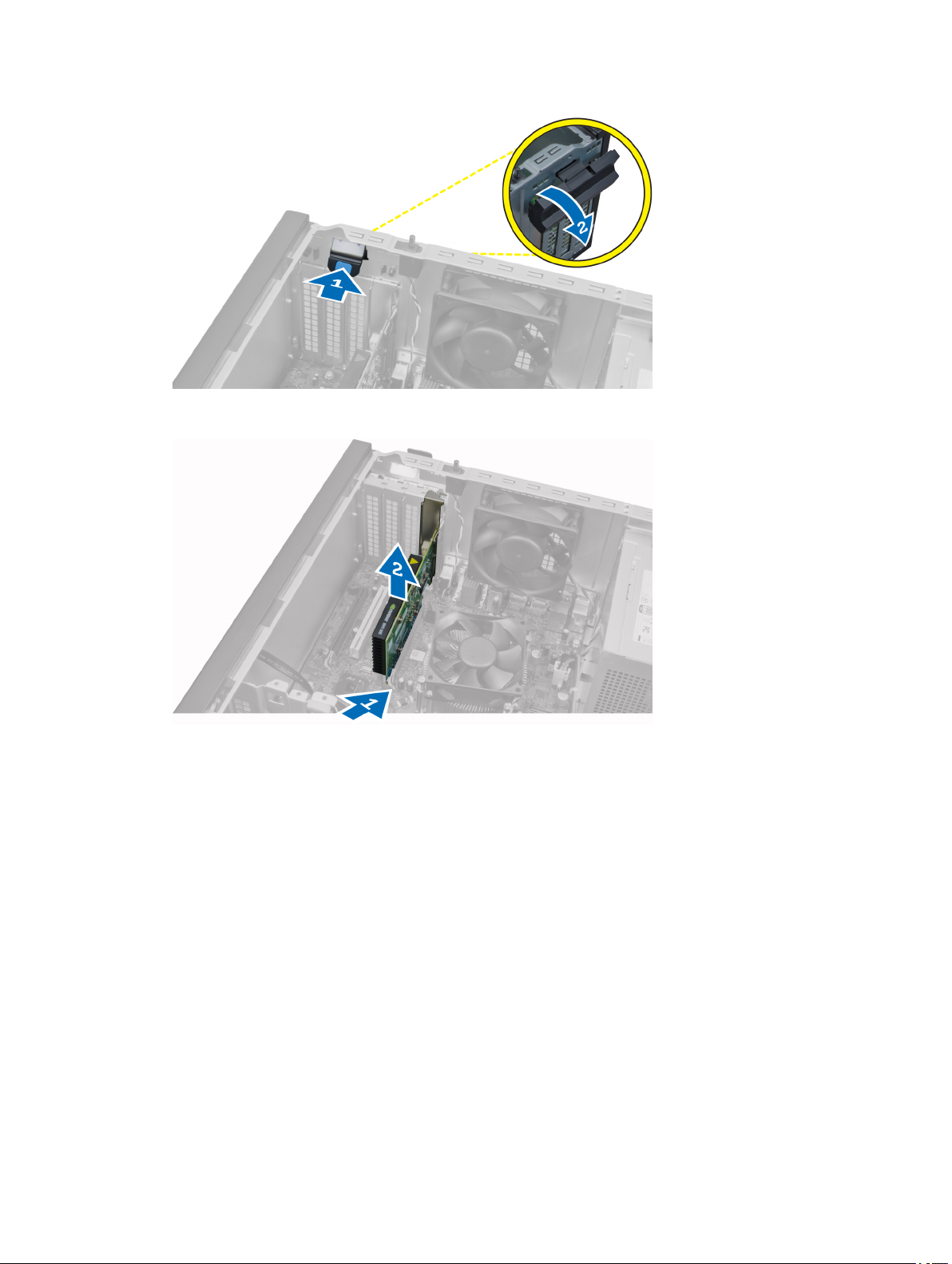
4. Jemně vytáhněte z karty PCIe x16 uvolňovací páčku a ze zářezu karty uvolněte jisticí západku. Poté kartu uvolněte
z konektoru a vyjměte ji ze základní desky.
5. Jsou-li k dispozici další rozšiřovací karty, vyjměte je zopakováním kroku 4.
Montáž rozšiřující karty
1. Vložte rozšiřující kartu do konektoru na základní desce a zatlačte na ni, dokud nezapadne na místo.
2. Jsou-li k dispozici další rozšiřovací karty, zopakujte krok 1.
3. Nasaďte kryt.
4. Postupujte podle pokynů v části Po manipulaci uvnitř počítače.
Pokyny k paměťovému modulu
Abyste zajistili optimální výkon počítače, postupujte při konfiguraci paměti počítače podle následujících obecných
pokynů:
• Je možné kombinovat paměťové moduly o různých velikostech (např. 2 GB a 4 GB), ale všechny obsazené kanály
musí být nakonfigurovány stejně.
• Paměťové moduly je třeba instalovat od první pozice.
14
Page 15
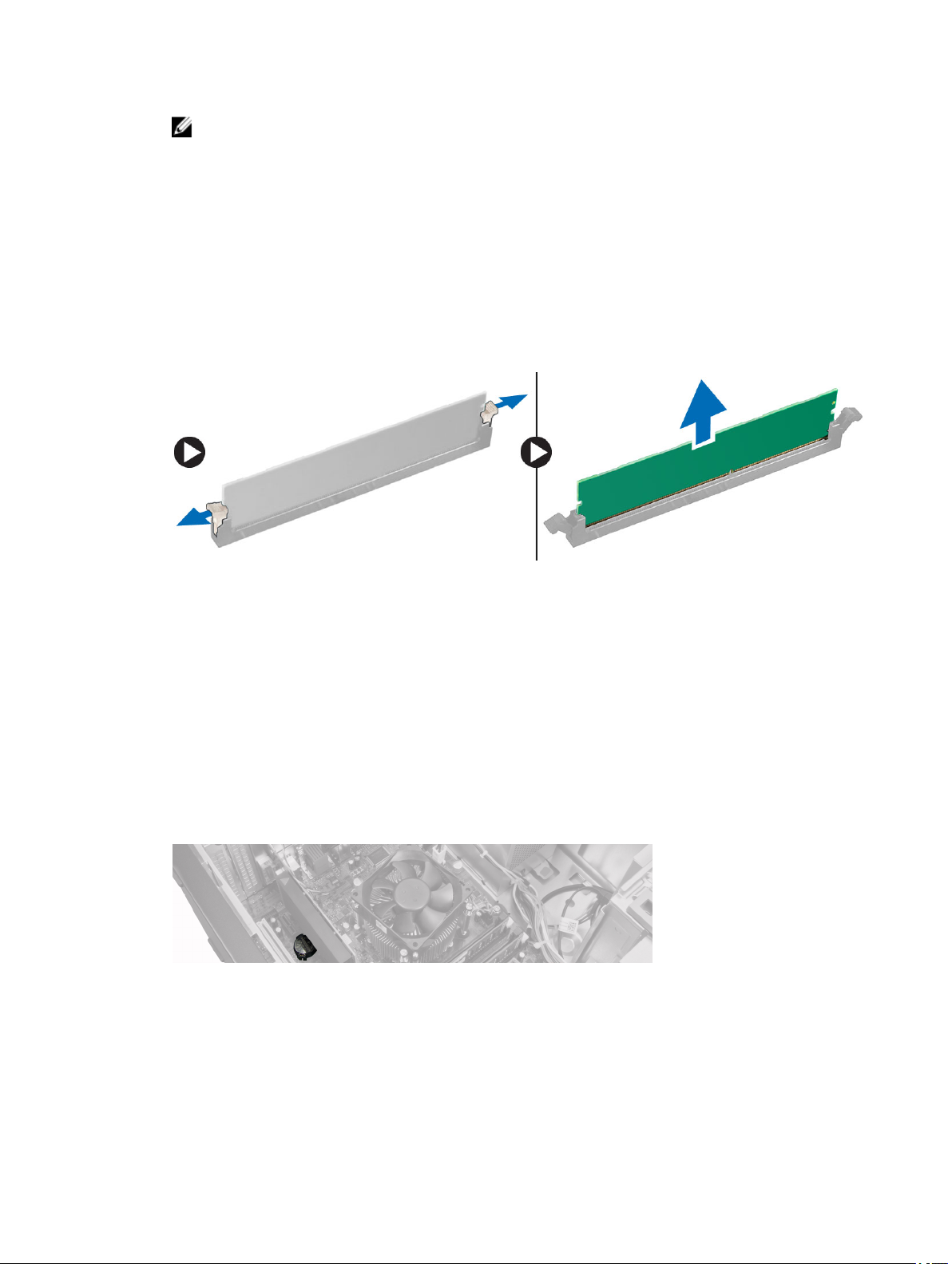
POZNÁMKA: V závislosti na hardwarové konfiguraci se může označení paměťových patic v počítači lišit.
Například A1, A2 nebo 1,2,3.
• Pokud moduly typu quad-rank zkombinujete s moduly typu single-rank nebo dual-rank, moduly typu quad-rank je
nutné nainstalovat do pozic s bílými uvolňovacími páčkami.
• Pokud nainstalujete paměťové moduly o různém taktu, budou pracovat při taktu nejpomalejšího z nainstalovaných
modulů.
Vyjmutí paměti
1. Postupujte podle pokynů v části Před manipulací uvnitř počítače.
2. Sejměte kryt.
3. Zatlačte na jistící výstupky na obou stranách paměťových modulů a ty následně odpojte od konektorů na základní
desce.
Montáž paměti
1. Zarovnejte zářez na paměťovém modulu s výčnělkem v konektoru na základní desce.
2. Zatlačte paměťový modul směrem dolů, dokud nevyskočí ze západky, které ho drží na místě.
3. Nasaďte kryt.
4. Postupujte podle pokynů v části Po manipulaci uvnitř počítače.
Vyjmutí knoflíkové baterie
1. Postupujte podle pokynů v části Před manipulací uvnitř počítače.
2. Demontujte kryt.
3. Vyhledejte knoflíkovou baterii na základní desce.
4. Demontujte rozšiřující karty.
5. Opatrně zatáhněte za uvolňovací západku směrem od baterie. Tím ji umožníte uvolnění z pozice a následně můžete
knoflíkovou baterii vyjmout z počítače.
15
Page 16
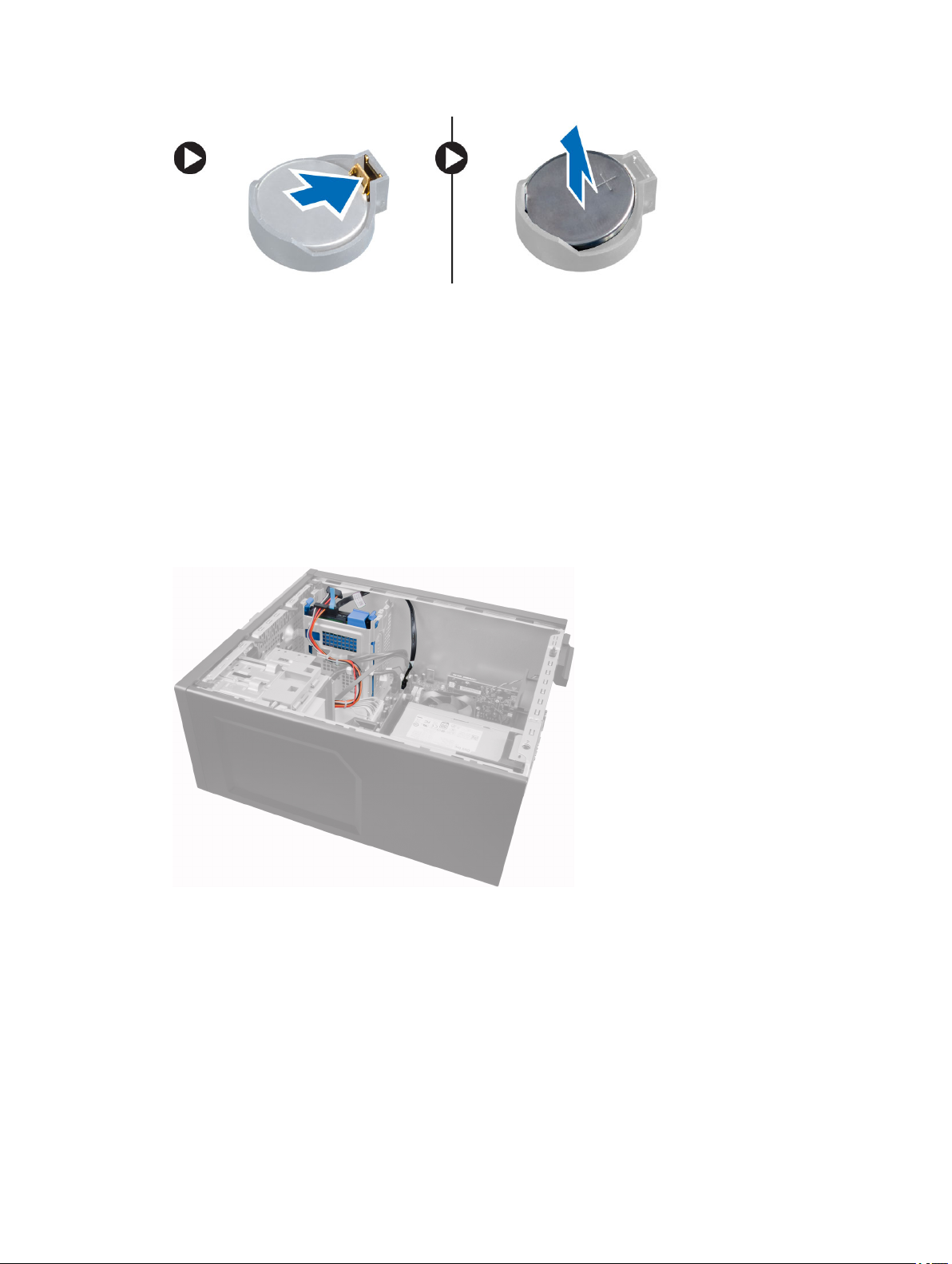
Vložení knoflíkové baterie
1. Vložte knoflíkovou baterii do slotu na základní desce.
2. Zatlačte knoflíkovou baterii směrem dolů, aby pružina uvolňovací západky zapadla na místo a přichytila ji.
3. Nainstalujte rozšiřující kartu.
4. Nasaďte kryt.
5. Postupujte podle pokynů v části Po manipulaci uvnitř počítače.
Demontáž pevného disku
1. Postupujte podle pokynů v části Před manipulací uvnitř počítače.
2. Demontujte kryt.
3. Ze zadní části pevného disku odpojte datový a napájecí kabel.
16
Page 17

4. Zatlačte oba modré výčnělky držáku a vyzvedněte držák pevného disku z jeho pozice.
5. Natáhněte držák pevných disků a poté z něj vyjměte pevný disk.
6. Podle kroků 3 až 5 vyjměte i druhý pevný disk (je-li k dispozici).
Montáž pevného disku
1. Vložte pevný disk do držáku pevného disku.
2. Zatlačte oba modré výčnělky držáku směrem dovnitř a zasuňte držák pevného disku do pozice disku v šasi.
3. Připojte datový kabel a napájecí kabel k zadní straně pevného disku.
4. Nasaďte kryt.
5. Postupujte podle pokynů v části Po manipulaci uvnitř počítače.
17
Page 18

Demontáž optické jednotky
1. Postupujte podle pokynů v části Před manipulací uvnitř počítače.
2. Demontujte kryt.
3. Demontujte přední panel.
4. Ze zadní části optické jednotky odpojte datový a napájecí kabel.
5. Zatlačením a přidržením pojistky optické jednotky ji uvolníte a následně můžete vytáhnout z počítače.
18
Page 19

6. Podle kroků 4 a 5 vyjměte i druhou optickou jednotku (pokud je nainstalována).
Montáž optické mechaniky
1. Zatlačte z přední strany na optickou jednotku směrem k zadní straně počítače, dokud nezapadne do pojistky
optické jednotky.
2. Připojte napájecí kabel a datový kabel k zadní straně optické jednotky.
3. Namontujte tyto součásti:
a. čelní kryt,
b. kryt,
4. Postupujte podle pokynů v části Po manipulaci uvnitř počítače.
Demontáž reproduktoru
1. Postupujte podle pokynů v části Před manipulací uvnitř počítače.
2. Demontujte kryt.
3. Odpojte od základní desky kabel reproduktoru.
19
Page 20
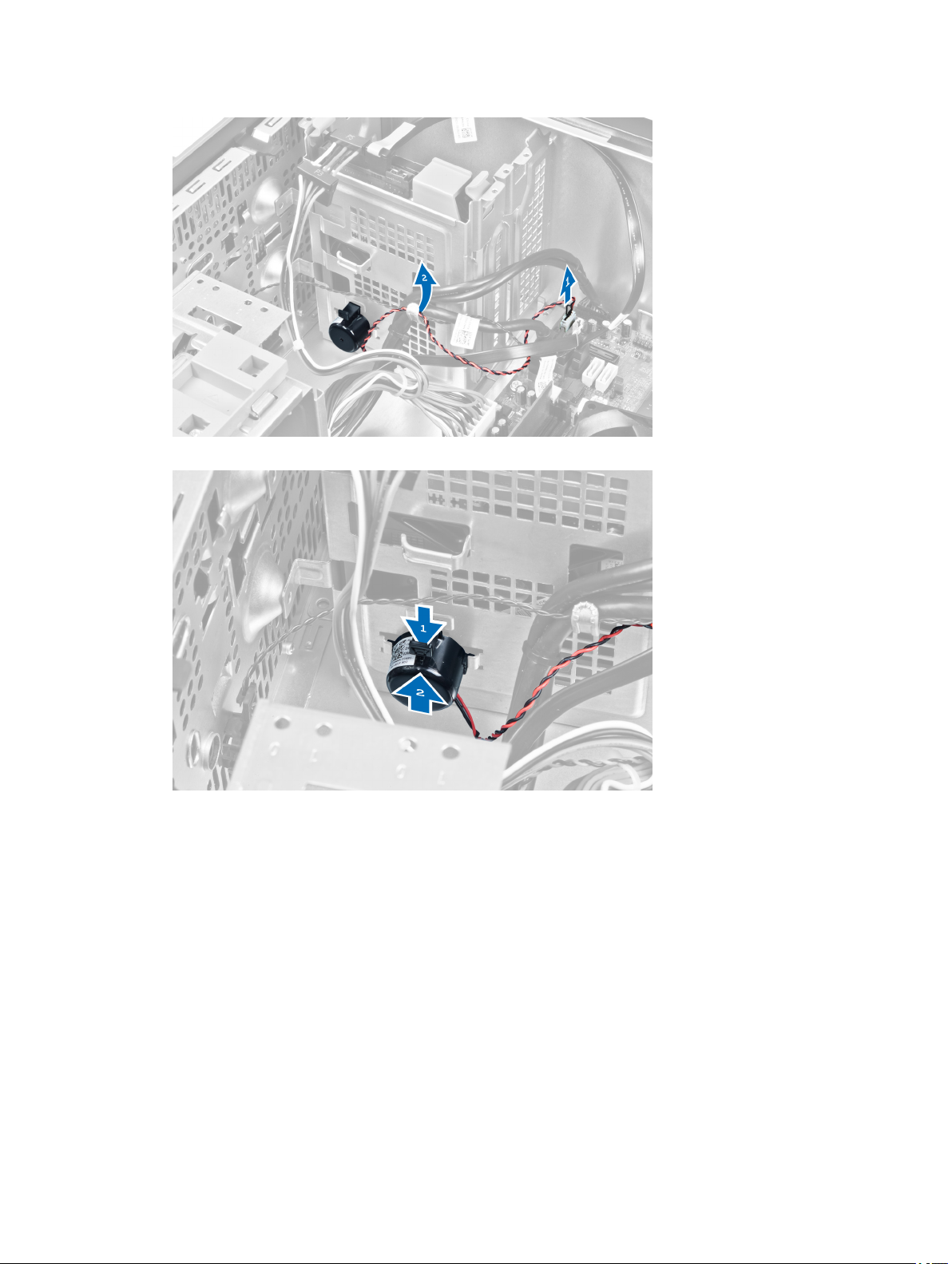
4. Stiskněte zajišťovací poutko reproduktoru a vyzvedněte reproduktor.
Montáž reproduktoru
1. Zasunutím reproduktoru směrem dolů jej upevněte na místě.
2. Kabel reproduktoru uchyťte do spony na skříni a poté jej připojte do základní desky.
3. Nasaďte kryt.
4. Postupujte podle pokynů v části Po manipulaci uvnitř počítače.
Demontáž zdroje napájení
1. Postupujte podle pokynů v části Před manipulací uvnitř počítače.
2. Demontujte kryt.
20
Page 21

3. Uvolněte a odpojte napájecí kabel od optických jednotek.
4. Odpojte napájecí kabel od pevných disků a uvolněte jej ze spony. Odpojte 24kolíkový kabel ze základní desky.
5. Odpojte 4kolíkový napájecí kabel od základní desky.
21
Page 22

6. Demontujte šrouby, které upevňují napájecí zdroj k zadní straně počítače.
7. Zatlačte na modrou jisticí západku vedle napájecího zdroje a posuňte zdroj směrem k přední části počítače.
8. Zvedněte zdroj napájení a vyjměte jej z počítače.
22
Page 23

Montáž zdroje napájení
1. Umístěte napájecí zdroj do skříně a posuňte jej k zadní části systému.
2. Křížovým šroubovákem dotáhněte šrouby, jejichž pomocí je napájecí jednotka připevněna k zadní straně počítače.
3. Připevněte 4kolíkový napájecí kabel k základní desce.
4. Připevněte 24kolíkový napájecí kabel k základní desce.
5. Připevněte napájecí kabely spínače ke sponkám na skříni.
6. Připojte napájecí kabely k pevným diskům a optickým jednotkám.
7. Nasaďte kryt.
8. Postupujte podle pokynů v části Po manipulaci uvnitř počítače.
Demontáž chladiče
1. Postupujte podle pokynů v části Před manipulací uvnitř počítače.
2. Demontujte kryt.
23
Page 24

3. Stiskem plastové spony uvolněte a odpojte kabel chladiče ze základní desky.
4. Pomocí křížového šroubováku postupně po úhlopříčce uvolněte jistící šrouby a nadzvedněte chladič z počítače.
Instalace sestavy chladiče
1. Vložte sestavu chladiče do šasi.
2. Pomocí křížového šroubováku postupně po úhlopříčce utáhněte jistící šrouby a upevněte tak sestavu chladiče
k základní desce.
3. Připojte kabel chladiče k základní desce.
4. Nasaďte kryt.
5. Postupujte podle pokynů v části Po manipulaci uvnitř počítače.
24
Page 25

Demontáž procesoru
1. Postupujte podle pokynů v části Před manipulací uvnitř počítače.
2. Demontujte kryt.
3. Demontujte chladič.
4. Zatlačením na páčku směrem dolů ji uvolněte a poté jejím přesunutím směrem ven ji uvolněte také ze
zajišťovacího háčku. Zvedněte kryt procesoru, vyjměte procesor z pozice a umístěte jej do antistatického obalu.
Montáž procesoru
1. Vložte procesor do jeho patice. Ujistěte se, že je správně usazen.
2. Opatrně spusťte kryt procesoru.
3. Zatlačte uvolňovací páčku směrem dolů a poté ji posunutím směrem dovnitř upevněte pomocí zajišťovacího
háčku.
4. Nasaďte chladič.
5. Nasaďte kryt.
6. Postupujte podle pokynů v části Po manipulaci uvnitř počítače.
Demontáž systémového ventilátoru
1. Postupujte podle pokynů v části Před manipulací uvnitř počítače.
2. Demontujte kryt.
3. Stiskem spony uvolněte a odpojte kabel systémového ventilátoru ze základní desky.
25
Page 26

4. Uvolněte čtyři průchodky, které připevňují systémový ventilátor k zadní části počítače, a sundejte je.
Montáž systémového ventilátoru
1. Umístěte do skříně ventilátor.
2. Protáhněte čtyři průchodky skrze skříň a posuňte je směrem ven dle drážek.
3. Připojte kabel ventilátoru k základní desce.
4. Nasaďte kryt.
5. Postupujte podle pokynů v části Po manipulaci uvnitř počítače.
Demontáž snímače teploty
1. Postupujte podle pokynů v části Před manipulací uvnitř počítače.
2. Demontujte kryt.
26
Page 27

3. Odpojte kabel snímače teploty od základní desky.
4. Uvolněte kabel snímače teploty ze sponky na skříni.
27
Page 28

5. Opatrným zatlačením na výstupky na obou stranách uvolněte a vyjměte snímač teploty ze skříně.
Montáž předního snímače teploty
1. Jemně připevněte snímač teploty ke skříni.
2. Připevněte kabel snímače teploty ke sponkám na skříni.
3. Připojte kabel snímače teploty k základní desce.
4. Nasaďte kryt.
5. Postupujte podle pokynů v části Po manipulaci uvnitř počítače.
Demontáž vypínače
1. Postupujte podle pokynů v části Před manipulací uvnitř počítače.
2. Demontujte následující:
a. kryt
28
Page 29

b. čelní rámeček
c. optickou jednotku
3. Stiskem uvolněte a odpojte kabel síťového spínače od základní desky.
4. Uvolněte kabel síťového spínače od sponek skříně.
5. Stiskem sponek na obou stranách síťového spínače jej uvolníte od skříně a následně jej budete moci vyjmout z
počítače.
29
Page 30

6. Vytáhněte síťový spínač spolu s jeho kabelem skrze přední část počítače.
Montáž spínače napájení
1. Tlačítko napájení protáhněte přední částí počítače.
2. Připevněte kabel vypínače ke skříni.
3. Připevněte kabel síťového spínače ke sponkám skříně.
4. Připojte kabel spínače napájení k základní desce.
5. Namontujte následující součásti:
a. optická mechanika
b. čelní kryt,
c. kryt,
6. Postupujte podle pokynů v části Po manipulaci uvnitř počítače.
Demontáž panelu I/O
1. Postupujte podle pokynů v části Před manipulací uvnitř počítače.
2. Demontujte kryt.
3. Demontujte přední panel.
30
Page 31

4. Odpojte kabel panelu I/O nebo kabel FlyWire od základní desky.
5. Uvolněte a vyjměte kabel panelu I/O a kabel FlyWire ze sponky na počítači.
6. Vyšroubujte šroubek, který připevňuje panel I/O k počítači.
31
Page 32

7. Panel I/O vysuňte směrem k levé straně počítače, tím jej uvolněte a následně jej spolu s kabelem vytáhněte z
počítače.
Montáž panelu I/O
1. Panel I/O vložte do slotu v přední části skříně.
2. Posuňte panel I/O do pravé části systému, abyste jej mohli připevnit do skříně.
3. Křížovým šroubovákem dotáhněte šroub, jehož pomocí je panel I/O připojen k základní desce.
4. Připněte kabel panelu I/O a kabely FlyWire do spony na skříni.
5. Připojte kabel panelu I/O a kabely FlyWire k základní desce.
6. Namontujte přední panel.
7. Nasaďte kryt.
8. Postupujte podle pokynů v části Po manipulaci uvnitř počítače.
Demontáž základní desky
1. Postupujte podle pokynů v části Před manipulací uvnitř počítače.
2. Demontujte následující:
a. kryt
32
Page 33

b. paměť
c. rozšiřující karty
d. chladič
e. procesor
3. Odpojte všechny kabely připojené k základní desce.
4. Vyšroubujte šrouby, které připevňují základní desku k počítači.
5. Posuňte základní desku směrem k přední části počítače.
33
Page 34

6. Opatrně nakloňte základní desku o 45 stupňů a pak ji vyjměte z počítače.
34
Page 35

Součásti základní desky
Obrázek 1. Součásti základní desky
1. Slot PCI Express x16 (zapojený jako x4) 2. Slot PCI
3. Slot PCIe x1 4. Knoflíková baterie
5. Slot PCI Express x16 6. Konektor vypínače pro případ vniknutí
7. Konektor systémového ventilátoru 8. 4kolíkový konektor napájení procesoru
9. Patice procesoru 10. Konektor ventilátoru chladiče
11. Paměťové sloty DDR DIMM (4) 12. Konektor předního vypínače
13. Konektor napájení ATX se 24 kolíky 14. Konektory SATA
15. Konektor USB na předním panelu 16. Konektor reproduktoru
17. Konektor zvuku na předním panelu 18. Konektor snímače teploty
19. Konektor interní USB 2.0 20. Propojka pro vymazání hesla
21. Konektor propojky RTCRST
35
Page 36

Montáž základní desky
1. Zarovnejte základní desku ke konektorům portů na zadní části skříně a umístěte základní desku do skříně.
2. Dotáhněte šrouby, jimiž je základní deska připevněna ke skříni.
3. Připojte kabely k základní desce.
4. Namontujte následující:
a. procesor
b. chladič
c. rozšiřující karty
d. paměť
e. kryt
5. Postupujte podle pokynů v části Po manipulaci uvnitř počítače.
36
Page 37

Nastavení systému
Nástroj Nastavení systému umožňuje spravovat hardware počítače a měnit možnosti v systému BIOS. V nástroji
Nastavení systému můžete provádět následující:
• Měnit nastavení NVRAM po přidání nebo odebrání hardwaru
• Prohlížet konfiguraci hardwaru počítače
• Povolit nebo zakázat integrovaná zařízení
• Měnit mezní limity výkonu a napájení
• Spravovat zabezpečení počítače
Sekvence spouštění
Sekvence spouštění umožňuje obejít pořadí spouštěcích zařízení nastavené v nástroji Nastavení systému a spouštět
počítač přímo z vybraného zařízení (například optické jednotky nebo pevného disku). Během testu POST (Power-on
Self Test) po zobrazení loga Dell máte k dispozici následující možnosti:
• Vstup do nastavení systému stisknutím klávesy <F2>
• Vyvolání jednorázové nabídky zavádění systému stisknutím klávesy <F12>
Jednorázová nabídka zavádění systému obsahuje zařízení, ze kterých můžete spustit počítač a možnost diagnostiky.
Možnosti nabídky zavádění jsou následující:
3
• Removable Drive (Vyjímatelný disk) (je-li k dispozici)
• STXXXX Drive (Jednotka STXXXX)
POZNÁMKA: XXX představuje číslo jednotky SATA.
• Optical Drive (Optická jednotka)
• Diagnostics (Diagnostika)
POZNÁMKA: Po výběru možnosti Diagnostics (Diagnostika) se zobrazí obrazovka diagnostiky ePSA.
Na obrazovce s pořadím zavádění jsou k dispozici také možnosti přístupu na obrazovku nástroje Nastavení systému.
Navigační klávesy
V následující tabulce naleznete klávesy pro navigaci nastavením systému.
POZNÁMKA: V případě většiny možností nastavení systému se provedené změny zaznamenají, ale použijí se
až po restartu počítače.
37
Page 38

Tabulka 1. Navigační klávesy
Klávesy Navigace
Šipka nahoru Přechod na předchozí pole.
Šipka dolů Přechod na další pole.
<Enter> Výběr hodnoty ve vybraném poli (je-li to možné) nebo přechod na odkaz v poli.
Mezerník Rozbalení a sbalení rozevírací nabídky (je-li to možné).
<Tab> Přechod na další specifickou oblast.
POZNÁMKA: Pouze u standardního grafického prohlížeče.
<Esc> Přechod na předchozí stránku až do dosažení hlavní obrazovky. Stiskem klávesy <Esc> na
hlavní obrazovce zobrazíte výzvu k uložení všech neuložených změn a restartu systému.
<F1> Zobrazení souboru s nápovědou k nástroji Nastavení systému.
Možnosti nástroje System Setup (Nastavení systému)
POZNÁMKA: V závislosti na počítači a nainstalovaných zařízeních nemusí být některé z uvedených položek k
dispozici
Tabulka 2. General (Obecné)
Možnost Popis
System Information Zobrazí následující informace:
• Systémové informace – Zobrazí verzi systému BIOS, výrobní číslo,
inventární číslo, štítek majitele, datum převzetí do vlastnictví, datum výroby
a kód okamžité obsluhy.
• Informace o paměti – Zobrazí nainstalovanou paměť, dostupnou paměť,
takt paměti, režim kanálů paměti, technologii paměti, velikost paměti
DIMM 1, velikost paměti DIMM 2, velikost paměti DIMM 3 a velikost
paměti DIMM 4.
• Informace o PCI – Zobrazí SLOT 1, SLOT 2, SLOT 3 a SLOT 4.
• Informace o procesoru – Zobrazí typ procesoru, počet jader, ID procesoru,
aktuální taktovací rychlost, minimální taktovací rychlost, maximální
taktovací rychlost, mezipaměť procesoru L2, mezipaměť procesoru L3,
možnosti HT a 64bitovou technologii.
• Informace o zařízení – Zobrazí SATA-0, SATA-1, SATA-2, SATA-3, adresu
LOM MAC, zvukový adaptér a řadič videa.
Boot Sequence Umožňuje určit pořadí, v jakém se počítač pokusí vyhledat operační systém.
Možnosti jsou následující:
• Diskette drive (Disketová jednotka)
• ST320LT007-9ZV142 / ST3250312AS
• USB Storage Device (Paměťové zařízení USB)
• CD/DVD/CD-RW Drive (Jednotka CD/DVD/CD-RW)
• Onboard NIC (Síťová karta v počítači)
Boot List Option
• Legacy (Zpětná kompatibilita)
• UEFI
38
Page 39

Možnost Popis
Date/Time Umožňuje nastavit datum a čas. Změny v datu a čase počítače se projeví ihned.
Tabulka 3. System Configuration (Konfigurace systému)
Možnost Popis
Integrated NIC Umožňuje zapnout či vypnout integrovanou síťovou kartu. Pro síťovou kartu jsou
k dispozici tato nastavení:
• Disabled (Neaktivní)
• Enabled (Aktivní)
• Enabled w/PXE (Povoleno s funkcí PXE)
• Enabled w/ImageServer (Povoleno s funkcí PXE)
POZNÁMKA: V závislosti na počítači a nainstalovaných zařízeních nemusí
být některé z uvedených položek k dispozici.
Serial Port Umožňuje upravit nastavení sériového portu. Tyto porty lze nastavit následovně:
• Disabled (Neaktivní)
• COM1
• COM2
• COM3
• COM4
POZNÁMKA: Operační systém může přidělovat prostředky, i když je toto
nastavení zakázáno.
SATA Operation Umožňuje konfigurovat operační režim integrovaného řadiče pevného disku.
• Disabled (Zakázáno) – Řadiče SATA jsou skryty.
• ATA – Rozhraní SATA je konfigurováno pro režim ATA.
• AHCI – Rozhraní SATA je konfigurováno pro režim AHCI.
• RAID ON – Rozhraní SATA je konfigurováno na podporu režimu RAID.
Drives Umožňuje na desce povolit nebo zakázat různé jednotky:
• SATA-0
• SATA-1
• SATA-2
• SATA-3
SMART Reporting Toto pole určuje, zda jsou během spouštění systému hlášeny chyby integrovaných
pevných disků. Tato technologie je součástí specifikací SMART (technologie vlastní
analýzy a hlášení).
• Enable SMART Reporting (Povolit hlášení SMART) – Tato možnost je ve
výchozím nastavení zakázána.
USB Configuration Toto pole slouží ke konfiguraci integrovaného řadiče USB. Jestliže je pole Boot
Support (Podpora spouštění) povoleno, systém umožní spouštění z libovolného
úložiště USB (pevný disky, paměťová jednotka, disketa).
Pokud je povolen port USB, je zařízení připojené k tomuto portu povoleno a je pro
operační systém k dispozici.
39
Page 40

Možnost Popis
Pokud je port USB zakázán, operační systém nevidí žádné zařízení připojené
k tomuto portu.
Možnosti konfigurace USB se liší v závislosti na uspořádání:
U uspořádání Mini-Tower, stolní počítač a SFF jsou možnosti následující:
• Enable Boot Support (Povolit podporu zavádění)
• Enable Rear Dual USB Ports (Povolit zadní dvojité porty USB)
• Enable Rear Quad USB Ports (Povolit zadní čtverné porty USB)
• Enable Front USB Ports (Povolit přední porty USB)
U uspořádání USFF jsou možnosti následující:
• Enable Boot Support (Povolit podporu zavádění)
• Enable Rear Dual USB 2.0 Ports (Povolit zadní dvojité porty USB 2.0)
• Enable Rear Dual USB 3.0 Ports (Povolit zadní dvojité porty USB 3.0)
• Enable Front USB Ports (Povolit přední porty USB)
POZNÁMKA: Klávesnice a myš USB vždy v nastavení BIOS fungují bez
ohledu na toto nastavení.
Miscellaneous Devices Umožňuje na desce povolit nebo zakázat různá zařízení.
• Enable PCI Slot (Povolit slot karty PCI) – Tato možnost je ve výchozím
nastavení povolena.
Tabulka 4. Security (Zabezpečení)
Možnost Popis
Admin Password Toto pole umožňuje nastavit, měnit nebo odstranit heslo správce (někdy se nazývá
také heslo nastavení). Heslo správce slouží k povolení několika funkcí zabezpečení.
Podle výchozího nastavení není heslo jednotky aktivní.
• Zadejte staré heslo.
• Zadejte nové heslo.
• Potvrďte nové heslo.
System Password Umožňuje nastavit, měnit nebo odstranit heslo počítače (dříve nazýváno primární
heslo).
Podle výchozího nastavení není heslo jednotky aktivní.
• Zadejte staré heslo.
• Zadejte nové heslo.
• Potvrďte nové heslo.
Internal HDD-0 Password
Umožňuje nastavit, změnit nebo odstranit heslo k internímu pevnému disku v
počítači (HDD). Úspěšná změna bude platná okamžitě.
Podle výchozího nastavení není heslo jednotky aktivní.
• Zadejte staré heslo.
• Zadejte nové heslo.
• Potvrďte nové heslo.
40
Page 41

Možnost Popis
Strong Password
Password Configuration Toto pole spravuje minimální a maximální počet znaků, který je u hesla správce a
Password Bypass Umožňuje obejít výzvy k zadání systémového hesla a hesla interního pevného disku
Password Change Umožňuje určit, zda jsou po nastavení hesla správce povoleny změny systémových
Enable strong password (Povolit silné heslo) – Tato možnost je ve výchozím
nastavení vypnutá.
hesla počítače povolen.
• Admin Password Min (Heslo správce – min.)
• Admin Password Max (Heslo správce - max.)
• System Password Min (Systémové heslo – min.)
• System Password Max (Systémové heslo – max.)
při restartu počítače.
• Disabled (Zakázáno) – Vždy se zobrazí výzva k zadání systémového hesla a
hesla interního pevného disku. Tato možnost je ve výchozím nastavení zakázána.
• Reboot Bypass (Obejít při restartu) – Obejde výzvy k zadání hesla při restartu
(restartu při spuštěném systému).
POZNÁMKA: Systém vždy zobrazí výzvu k zadání systémového hesla a hesla
interního pevného disku při zapnutí (ze stavu vypnutí – úplné spuštění). Systém
rovněž vždy vyzve k zadání hesel pro jakékoli pevné disky modulárních pozic,
které mohou být k dispozici.
hesel a hesel pevného disku.
• Allow Non-Admin Password Changes (Povolit změny hesla jiného typu než
správce) – Tato možnost je ve výchozím nastavení povolena.
TPM Security V této nabídce můžete určit, zda je v počítači modul TPM (Trusted Platform
Module) povolen a zda je v operačním systému viditelný.
TPM Security (Zabezpečení TPM) – Tato možnost je ve výchozím nastavení
zakázána.
POZNÁMKA: Možnost aktivace, deaktivace a vymazání není ovlivněna,
pokud načtete výchozí hodnoty instalačního programu. Změna této možnosti se
projeví ihned.
Computrace V tomto poli můžete povolit nebo zakázat rozhraní modulu BIOS v rámci volitelné
služby Computrace Service společnosti Absolute Software.
• Deactivate (Deaktivovat) – Tato možnost je ve výchozím nastavení zakázána.
• Disable (Zakázat)
• Activate (Aktivovat)
CPU XD Support Slouží k povolení nebo zakázání režimu Execute Disable procesoru.
• Enable CPU XD Support (Povolit podporu režimu CPU XD) – Tato možnost je
ve výchozím nastavení povolena.
OROM Keyboard Access Umožňuje určit, zda lze během spouštění systému přejít pomocí klávesové zkratky
na obrazovky konfigurace OROM (Option Read Only Memory). Toto nastavení
brání přístupu k nastavení Intel RAID (CTRL+I) nebo Intel Management Engine
BIOS Extension (CTRL+P/F12).
41
Page 42

Možnost Popis
• Enable (Povolit) – Uživatel může přejít na obrazovky konfigurace OROM
prostřednictvím klávesových zkratek.
• One-Time Enable (Jednorázově povolit) – Uživatel může pomocí klávesových
zkratek přejít na obrazovky konfigurace OROM během dalšího spouštění. Po
spuštění se nastavení opět zakáže.
• Disable (Zakázat) – Uživatel nemůže přejít na obrazovky konfigurace OROM
prostřednictvím klávesových zkratek.
Tato možnost je ve výchozím nastavení povolena (Enable).
Admin Setup Lockout Umožňuje povolit nebo zakázat možnost otevření nastavení po vytvoření hesla
správce.
• Enable Admin Setup Lockout (Povolit zámek nastavení správce) – Tato
možnost není ve výchozím nastavení povolena.
Tabulka 5. Secure Boot
Možnost Popis
Secure Boot Enable Umožňuje povolit nebo zakázat funkci bezpečného spuštění.
• Disable (Zakázat)
• Enable (Povolit)
Expert key Management Umožňuje manipulaci s databázemi bezpečnostních klíčů pouze v případě, že je
systém v režimu Custom Mode (Vlastní režim). Možnost Enable Custom Mode
(Povolit vlastní režim) je ve výchozím nastavení zakázána. Možnosti jsou
následující:
• PK
• KEK
• db
• dbx
Pokud povolíte režim Custom Mode (Vlastní režim), zobrazí se odpovídající
možnosti pro klíče PK, KEK, db a dbx. Možnosti jsou následující:
• Save to File (Uložit do souboru) – Uloží klíč do uživatelem zvoleného souboru.
• Replace from File (Nahradit ze souboru) – Nahradí aktuální klíč klíčem
z uživatelem zvoleného souboru.
• Append from File (Připojit ze souboru) – Přidá klíč do aktuální databáze
z uživatelem zvoleného souboru.
• Delete (Odstranit) – Odstraní vybraný klíč.
• Reset All Keys (Resetovat všechny klíče) – Resetuje klíče na výchozí nastavení.
• Delete All Keys (Odstranit všechny klíče) – Odstraní všechny klíče.
POZNÁMKA: Pokud režim Custom Mode (Vlastní režim) zakážete, všechny
provedené změny se odstraní a obnoví se výchozí nastavení klíčů.
42
Page 43

Tabulka 6. Výkon
Možnost Popis
Multi Core Support Umožňuje určit, zda bude mít proces k dispozici všechna jádra. Výkon některých
aplikací může s přístupem k dalším jádrům narůst.
• All (Vše) – Povoleno ve výchozím nastavení
• 1
• 2
Intel® SpeedStep
™
Umožňuje povolit nebo zakázat režim Intel SpeedStep procesoru. Tato možnost je ve
výchozím nastavení povolena.
C States Control Umožňuje povolit nebo zakázat režim spánku dalšího procesoru. Tato možnost je ve
výchozím nastavení povolena.
Intel® TurboBoost
™
Umožňuje povolit nebo zakázat režim Intel TurboBoost procesoru.
• Disabled (Zakázáno) – Nepovolí ovladači TurboBoost zvýšit stav výkonu
procesoru nad standardní výkon.
• Enabled (Povoleno) – Umožňuje ovladači Intel TurboBoost zvýšit výkon
procesoru nebo grafického procesoru.
Hyper-Thread Control Povolí či zakáže technologii HT. Tato možnost je ve výchozím nastavení zakázána.
Tabulka 7. Power Management (Řízení spotřeby)
Možnost Popis
AC Recovery Umožňuje určit, jak bude počítač reagovat na obnovení napájení po jeho ztrátě.
Funkci Obnovení napájení lze nastavit následovně:
• Power Off (Vypnout) (výchozí)
• Power On (Zapnout)
• Last Power State (Poslední stav napájení)
Auto On Time Tato možnost slouží k nastavení času během dne, kdy se má počítač automaticky
spustit. Čas se uvádí ve standardním 12hodinovém formátu
(hodiny.minuty.sekundy). Čas spuštění lze změnit zadáním hodnoty a výběrem pole
A.M./P.M.
• Disabled (Zakázáno) – Počítač se automaticky nespustí.
• Every Day (Každý den) – Počítač se každý den spustí v čase, který jste zadali
výše.
• Weekdays (Pracovní dny) – Počítač se od pondělí do pátku spustí v čase, který
jste zadali výše.
• Select Days (Vybrané dny) – Počítač se ve výše vybrané dny spustí v čase, který
jste zadali výše.
POZNÁMKA: Tuto funkci nelze použít, pokud vypnete počítač pomocí
vypínače na napájecí rozdvojce, na přepěťové ochraně, nebo pokud nastavíte
možnost Auto Power is set to disabled (Automatické zapnutí vypnuto).
Deep Sleep Control Definuje povolené režimy při zapnutí hlubokého spánku.
• Disabled (Neaktivní)
• Enabled in S5 only (Povoleno pouze pro režim S5)
• Enabled in S4 and S5 (Povoleno pro režimy S4 a S5)
43
Page 44

Možnost Popis
Tato možnost je ve výchozím nastavení zakázána.
Fan Control Override Ovládá rychlost systémového ventilátoru. Tato možnost je ve výchozím nastavení
zakázána.
POZNÁMKA: Když je funkce povolena, ventilátor běží na plné otáčky.
USB Wake Support Tato možnost umožňuje zařízení USB probudit počítač z pohotovostního režimu.
• Enable USB Wake Support (Povolit podporu probuzení prostřednictvím USB)
– Tato možnost je ve výchozím nastavení zakázána.
Wake on LAN Tato možnost umožňuje počítači zapnutí ze stavu vypnutí při spuštění speciálním
signálem LAN. Toto nastavení nemá vliv na možnost Wake-up from the Standby
(Probudit z pohotovostního režimu) a musí být povoleno v operačním systému. Tato
funkce funguje pouze v případě, že je počítač připojen ke zdroji napájení. Tato
možnost vychází z uspořádání.
• Disabled (Zakázáno) – Nepovolí zapnutí systému při přijetí signálu k probuzení
ze sítě LAN nebo bezdrátové sítě LAN.
• LAN Only (Pouze LAN) – Umožňuje zapnutí systému prostřednictvím
speciálních signálů ze sítě LAN.
• WLAN Only (Pouze WLAN) – Umožňuje napájení systému prostřednictvím
speciálních signálů WLAN (pouze uspořádání USFF).
• LAN or WLAN (LAN nebo WLAN) – Umožňuje napájení systému
prostřednictvím speciálních signálů LAN nebo WLAN (pouze uspořádání
USFF).
Tato možnost je ve výchozím nastavení zakázána.
Block Sleep Tato možnost slouží k povolení přechodu bloků do režimu spánku (stav S3) v
prostředí operačního systému.
• Block Sleep (S3 state) (Režim spánku bloků (Stav S3)) – Tato možnost je ve
výchozím nastavení zakázána.
Tabulka 8. POST Behavior
Možnost Popis
Numlock LED Umožňuje určit, zda lze během spouštění systému povolit funkci NumLock. Tato
možnost je ve výchozím nastavení povolena.
Keyboard Errors Umožňuje určit, zda jsou během spouštění klávesnice hlášeny související chyby. Tato
možnost je ve výchozím nastavení povolena.
POST Hotkeys Umožňuje určit, zda se na obrazovce pro přihlášení zobrazí zpráva obsahující
informaci o klávesách, které je třeba stisknout k otevření nabídky s možnostmi
spouštění systému BIOS.
• Enable F12 Boot Option menu (Povolit nabídku F12 s možnostmi spouštění
systému BIOS) – Tato možnost je ve výchozím nastavení povolena.
44
Page 45

Tabulka 9. Virtualization Support (Podpora virtualizace)
Možnost Popis
Virtualization Tato možnost určuje, zda může nástroj Virtual Machine Monitor (VMM) používat
doplňkové funkce hardwaru poskytované virtualizační technologií Intel
Virtualization Technology.
• Enable Intel Virtualization Technology (Povolit virtualizační technologii
Intel® Virtualization Technology) – Tato možnost je ve výchozím nastavení
povolena.
VT for Direct I/O Povoluje či zakazuje nástroji VMM (Virtual Machine Monitor) využívat další
možnosti hardwaru poskytované technologií Intel® Virtulization pro přímý vstup a
výstup.
• Enable Intel Virtualization Technology for Direct I/O (Povolit virtualizační
technologií Intel Virtualization pro přímý vstup/výstup) – Tato možnost je ve
výchozím nastavení povolena.
Trusted Execution Tato možnost určuje, zda nástroj MVMM (Measured Virtual Machine Monitor)
může využít další hardwarové možnosti, které poskytuje technologie Intel Trusted
Execution. Má-li být tato funkce využita, technologie virtualizace TPM a technologie
virtualizace pro přímý vstup a výstup musí být povoleny.
• Trusted Execution – Tato možnost je ve výchozím nastavení zakázána.
Tabulka 10. Maintenance (Údržba)
Možnost Popis
Service Tag Slouží k zobrazení servisního čísla počítače.
Asset Tag Slouží k vytvoření systémového inventárního čísla, pokud dosud nebylo nastaveno.
Tato možnost není ve výchozím nastavení nastavena.
SERR Messages Řídí mechanismus zpráv SERR. Tato možnost není ve výchozím nastavení
nastavena. Některé grafické karty vyžadují zakázání mechanismu zpráv SERR.
Tabulka 11. Server Image Server
Možnost Popis
Lookup Method Určuje, jak server ImageServer vyhledává adresu serveru.
• Static IP (Statická adresa IP)
• DNS (povoleno ve výchozím nastavení)
POZNÁMKA: Toto pole je relevantní pouze v případě, že je ovládací prvek
Integrated NIC (Integrovaná síťová karta) ve skupině System Configuration
(Konfigurace systému) nastaven na hodnotu Enabled with ImageServer
(Povoleno se serverem ImageServer).
ImageServer IP Určuje primární statickou adresu IP serveru ImageServer, s nímž komunikuje
klientský software. Výchozí adresa IP je 255.255.255.255.
45
Page 46

Možnost Popis
POZNÁMKA: Toto pole je relevantní pouze v případě, že je ovládací prvek
Integrated NIC (Integrovaná síťová karta) ve skupině System Configuration
(Konfigurace systému) nastaven na hodnotu Enabled with ImageServer
(Povoleno se serverem ImageServer) a že je volba Lookup Method (Metoda
vyhledávání) nastavena na hodnotu Static IP (Statická adresa IP).
ImageServer Port Určuje primární port IP serveru ImageServer, s jehož pomocí může klient
komunikovat. Výchozí port IP je 06910.
POZNÁMKA: Toto pole je relevantní pouze v případě, že je ovládací prvek
Integrated NIC (Integrovaná síťová karta) ve skupině System Configuration
(Konfigurace systému) nastaven na hodnotu Enabled with ImageServer
(Povoleno se serverem ImageServer).
Client DHCP Určuje způsob, jakým klient získá adresu IP.
• Static IP (Statická adresa IP)
• DHCP (povoleno ve výchozím nastavení)
POZNÁMKA: Toto pole je relevantní pouze v případě, že je ovládací prvek
Integrated NIC (Integrovaná síťová karta) ve skupině System Configuration
(Konfigurace systému) nastaven na hodnotu Enabled with ImageServer
(Povoleno se serverem ImageServer).
Client IP Určuje statickou adresu IP klienta. Výchozí adresa IP je 255.255.255.255.
POZNÁMKA: Toto pole je relevantní pouze v případě, že je ovládací prvek
Integrated NIC (Integrovaná síťová karta) ve skupině System Configuration
(Konfigurace systému) nastaven na hodnotu Enabled with ImageServer
(Povoleno se serverem ImageServer) a že je volba Client DHCP (Protokol
DHCP klienta) nastavena na hodnotu Static IP (Statická adresa IP).
Client SubnetMask Určuje masku podsítě klienta. Výchozí nastavení je 255.255.255.255.
POZNÁMKA: Toto pole je relevantní pouze v případě, že je ovládací prvek
Integrated NIC (Integrovaná síťová karta) ve skupině System Configuration
(Konfigurace systému) nastaven na hodnotu Enabled with ImageServer
(Povoleno se serverem ImageServer) a že je volba Client DHCP (Protokol
DHCP klienta) nastavena na hodnotu Static IP (Statická adresa IP).
Client Gateway Určuje adresu IP brány klienta. Výchozí nastavení je 255.255.255.255.
POZNÁMKA: Toto pole je relevantní pouze v případě, že je ovládací prvek
Integrated NIC (Integrovaná síťová karta) ve skupině System Configuration
(Konfigurace systému) nastaven na hodnotu Enabled with ImageServer
(Povoleno se serverem ImageServer) a že je volba Client DHCP (Protokol
DHCP klienta) nastavena na hodnotu Static IP (Statická adresa IP).
License Status Zobrazí aktuální stav licence.
Tabulka 12. System Logs (Systémové protokoly)
Možnost Popis
BIOS events Zobrazí protokol událostí systému a umožňuje jej smazat.
• Clear Log (Smazat protokol)
46
Page 47

Aktualizace systému BIOS
Aktualizaci systému BIOS (nastavení systému) doporučujeme provádět při výměně základní desky, nebo je-li k
dispozici nová verze. V případě notebooků se ujistěte, že je baterie plně nabitá, a připojte jej k elektrické zásuvce
1. Restartujte počítač.
2. Přejděte na web dell.com/support.
3. Zadejte servisní označení nebo kód expresní služby a klepněte na tlačítko Submit (Odeslat).
POZNÁMKA: Chcete-li najít servisní označení, klepněte na odkaz Where is my Service Tag? (Kde je
moje servisní označení?)
POZNÁMKA: Pokud nemůžete najít své výrobní číslo, klepněte na možnost Detect Service Tag (Zjistit
výrobní číslo). Postupujte podle pokynů na obrazovce.
4. Pokud nemůžete nelézt servisní označení, klepněte na produktovou kategorii vašeho počítače.
5. Vyberte ze seznamu Product Type (Produktový typ).
6. Vyberte model svého počítače. Zobrazí se stránka produktové podpory pro váš počítač.
7. Klepněte na možnost Get drivers (Získat ovladače) a poté na možnost View All Drivers (Zobrazit všechny
ovladače).
Zobrazí se stránka ovladačů a souborů ke stažení.
8. Na obrazovce Drivers & Downloads (Ovladače a soubory ke stažení) vyberte v rozevíracím seznamu Operating
System (Operační systém) možnost BIOS.
9. Vyhledejte nejnovější soubor se systémem BIOS a klepněte na tlačítko Download File (Stáhnout soubor).
Můžete také analyzovat, které ovladače je třeba aktualizovat. Pokud tento krok chcete provést u svého produktu,
klikněte na možnost Analyze System for Updates (Analyzovat systém a zjistit aktualizace) a postupujte podle
pokynů na obrazovce.
10. V okně Please select your download method below (Zvolte metodu stažení) klepněte na tlačítko Download File
(Stáhnout soubor).
Zobrazí se okno File Download (Stažení souboru).
11. Klepnutím na tlačítko Save (Uložit) uložíte soubor do počítače.
12. Klepnutím na tlačítko Run (Spustit) v počítači nainstalujete aktualizované nastavení systému BIOS.
Postupujte podle pokynů na obrazovce.
Nastavení propojek
Nastavení propojek lze měnit vytažením jejich kolíků a opatrným zasunutím do kolíků označených na základní desce. V
následující tabulce naleznete informace o nastavení propojek na základní desce.
Tabulka 13. Nastavení propojek
Propojka Nastavení Popis
PSWD Výchozí Funkce hesla jsou povoleny
RTCRST kolík 1 a 2 Reset hodin RTC. Možné využití při řešení problémů.
Systémové heslo a heslo pro nastavení
Můžete vytvořit systémové heslo a zabezpečit počítač heslem.
47
Page 48

Typ hesla Popis
Heslo systému Heslo, které je třeba zadat před přihlášením se k počítači.
Heslo nastavení Heslo, které je třeba zadat před získáním přístupu a možností provádění změn v nastavení
systému BIOS v počítači.
VÝSTRAHA: Heslo nabízí základní úroveň zabezpečení dat v počítači.
VÝSTRAHA: Pokud počítač nebude uzamčen nebo zůstane bez dozoru, k uloženým datům může získat
přístup kdokoli.
POZNÁMKA: Počítač, který vám zašleme, má funkci hesla systému a hesla nastavení vypnutou.
Nastavení systémového hesla a hesla pro nastavení
Přiřadit nové heslo systému nebo heslo nastavení či změnit stávající heslo systému nebo heslo nastavení můžete
pouze v případě, že v nastavení Password Status (Stav hesla) je vybrána možnost Unlocked (Odemčeno). Jestliže je u
stavu hesla vybrána možnost Locked (Zamčeno), heslo systému nelze měnit.
POZNÁMKA: Pokud propojku pro heslo nepoužijete, stávající heslo systému a heslo nastavení odstraníte
a k přihlášení k počítači není třeba heslo systému používat.
Do nastavení systému přejdete stisknutím tlačítka <F2> ihned po spuštění či restartu počítače.
1. Na obrazovce System BIOS (Systém BIOS) nebo System Setup (Nastavení systému) vyberte možnost System
Security (Zabezpečení systému) a klepněte na tlačítko <Enter>.
Otevře se obrazovka System Security (Zabezpečení systému).
2. Na obrazovce System Security (Zabezpečení systému) ověřte, zda je v nastavení Password Status (Stav hesla)
vybrána možnost Unlocked (Odemčeno).
3. Vyberte možnost System Password (Heslo systému), zadejte heslo systému a stiskněte klávesu <Enter> nebo
<Tab>.
Nové heslo systému přiřaďte podle následujících pokynů:
• Heslo smí obsahovat nejvýše 32 znaků.
• Heslo smí obsahovat čísla od 0 do 9.
• Povolena jsou pouze malá písmena (velká písmena jsou zakázána).
• Povoleny jsou pouze následující zvláštní znaky: mezera, (”), (+), (,), (-), (.), (/), (;), ([), (\), (]), (`).
Po zobrazení výzvy znovu zadejte heslo systému.
4. Zadejte dříve zadané heslo systému a klepněte na tlačítko OK.
5. Vyberte možnost Setup Password (Heslo nastavení), zadejte heslo systému a stiskněte klávesu <Enter> nebo
<Tab>.
Zobrazí se zpráva s požadavkem o opětovné zadání hesla nastavení.
6. Zadejte dříve zadané heslo nastavení a klepněte na tlačítko OK.
7. Po stisku klávesy <Esc> se zobrazí zpráva s požadavkem o uložení změn.
8. Stiskem klávesy <Y> změny uložíte.
Počítač se restartuje.
48
Page 49

Odstranění nebo změna stávajícího hesla k systému nebo nastavení
Před pokusem o odstranění nebo změnu stávajícího hesla systému nebo nastavení se ujistěte, že je v nabídce Password
Status (Stav hesla) vybrána možnost Unlocked (Odemknuto). Pokud je v nabídce Password Status (Stav hesla)
vybrána možnost Locked (Zamčeno), stávající heslo systému nebo nastavení odstranit ani změnit nelze.
Nástroj Nastavení systému otevřete stiskem tlačítka <F2> ihned po spuštění či restartu počítače.
1. Na obrazovce System BIOS (Systém BIOS) nebo System Setup (Nastavení systému) vyberte možnost System
Security (Zabezpečení systému) a klepněte na tlačítko <Enter>.
Otevře se obrazovka System Security (Zabezpečení systému).
2. Na obrazovce System Security (Zabezpečení systému) ověřte, zda je v nastavení Password Status (Stav hesla)
vybrána možnost Unlocked (Odemčeno).
3. Po odstranění stávajícího hesla systému vyberte možnost System Password (Heslo systému) a stiskněte klávesu
<Enter> nebo <Tab>.
4. Po odstranění stávajícího hesla nastavení vyberte možnost Setup Password (Heslo nastavení) a stiskněte klávesu
<Enter> nebo <Tab>.
POZNÁMKA: Po změně hesla systému nebo nastavení zadejte po zobrazení výzvy nové heslo. Jestliže
heslo systému nebo nastavení odstraníte, potvrďte po zobrazení výzvy své rozhodnutí.
5. Po stisku klávesy <Esc> se zobrazí zpráva s požadavkem o uložení změn.
6. Stiskem klávesy <Y> uložíte změny a nástroj Nastavení systému ukončíte.
Počítač se restartuje.
Zakázání hesla k systému
Mezi bezpečnostní funkce softwaru počítače patří také heslo systému a heslo nastavení. Propojka hesla umožňuje
zakázat všechna aktuálně používaná hesla.
POZNÁMKA: K zakázání zapomenutého hesla můžete také použít následující postup.
1. Postupujte podle pokynů v části Před manipulací uvnitř počítače.
2. Demontujte kryt.
3. Vyhledejte na základní desce propojku PSWD.
4. Odpojte propojku PSWD ze základní desky.
POZNÁMKA: Stávající heslo bude aktivní (nebude vymazáno) až do restartu počítače bez zapojené
propojky.
5. Nasaďte kryt.
POZNÁMKA: Pokud necháte propojku PSWD zapojenou a přiřadíte nové heslo systému nebo heslo
nastavení, systém při dalším spuštění nová hesla zakáže.
6. Připojte počítač k elektrické zásuvce a zapněte jej.
7. Vypněte počítač a odpojte napájecí kabel z elektrické zásuvky.
8. Demontujte kryt.
9. Připojte propojku PSWD na základní desce.
10. Nasaďte kryt.
11. Postupujte podle pokynů v části Po manipulaci uvnitř počítače.
12. Zapněte počítač.
13. Otevřete nástroj Nastavení systému a přiřaďte nové heslo systému nebo heslo nastavení. Viz část Nastavení hesla
systému.
49
Page 50

4
Diagnostika
Vyskytnou-li se potíže s počítačem, spusťte před kontaktováním společnosti Dell a vyhledáním technické podpory
diagnostiku ePSA. Cílem diagnostiky je vyzkoušet hardware počítače bez nutnosti použít dodatečné zařízení nebo
rizika ztráty dat. Pokud nedokážete problém sami napravit, výsledky diagnostiky mohou zaměstnancům podpory
pomoci ve vyřešení problému za vás.
Rozšířená diagnostika vyhodnocení systému před jeho spuštěním (ePSA)
Diagnostika ePSA (známá také jako diagnostika systému) slouží k provedení kompletní kontroly hardwaru. Diagnostika
ePSA je součástí systému BIOS a lze ji spustit pouze v systému BIOS. Vestavěná diagnostika systému nabízí řadu
možností, se kterými můžete u konkrétních zařízení nebo jejich skupin provádět následující:
• Spouštět testy automaticky nebo v interaktivním režimu
• Opakovat testy
• Zobrazit nebo ukládat výsledky testů
• Procházet testy a využitím dalších možností testu získat dodatečné informace o zařízeních, u kterých test selhal
• Prohlížet stavové zprávy s informacemi o úspěšném dokončení testu
• Prohlížet chybové zprávy s informacemi o problémech, ke kterým během testu došlo
VÝSTRAHA: Systémovou diagnostiku používejte pouze k testování vlastního počítače. Použití u jiných
počítačů může mít za následek neplatné výsledky nebo zobrazení chybových zpráv.
POZNÁMKA: Některé testy u konkrétních zařízení vyžadují zásah uživatele. Během provádění diagnostických
testů se proto nevzdalujte od počítače.
1. Zapněte počítač.
2. Během spouštění počítače vyčkejte na zobrazení loga Dell a stiskněte klávesu <F12>.
3. Na obrazovce se spouštěcí nabídkou vyberte možnost Diagnostics (Diagnostika).
Zobrazí se okno Enhanced Pre-boot System Assessment (Rozšířené vyhodnocení systému před jeho spuštěním)
se všemi zařízeními v počítači. Diagnostické testy proběhnou u všech uvedených zařízení.
4. Chcete-li spustit diagnostický test u konkrétního zařízení, stiskněte klávesu <Esc> a klepnutím na tlačítko Yes
(Ano) ukončete diagnostický test.
5. V levém podokně vyberte požadované zařízení a klepněte na tlačítko Run Tests (Spustit testy).
6. V případě jakéhokoli problému se zobrazí chybové kódy.
Chybový kód si poznamenejte a obraťte se na společnost Dell.
50
Page 51

5
Řešení problémů s počítačem
Problémy s počítačem můžete během provozu počítače řešit prostřednictvím ukazatelů, jako jsou diagnostické kontroly,
zvukové signály a chybové zprávy.
Diagnostika kontrolky LED napájení
Kontrolka LED napájení umístěná v přední části šasi funguje také jako dvojbarevná kontrolka LED pro diagnostiku.
Kontrolka LED pro diagnostiku je aktivní a svítí pouze během testu POST. Jakmile se začne načítat operační systém,
kontrolka již nesvítí.
Vzor blikání oranžové kontrolky LED – vzor se skládá ze 2 nebo 3 bliknutí následovaných krátkou prodlevou a určitým
počtem až 7 probliknutí. Jednotlivá opakování vzoru jsou oddělena dlouhou prodlevou. 2,3 např. znamená 2 oranžová
probliknutí, krátkou pauzu, 3 oranžová probliknutí následovaná dlouhou prodlevou a opakováním vzoru.
Tabulka 14. Diagnostika kontrolky LED napájení
Stav oranžové
kontrolky LED
nesvítí nesvítí systém je VYPNUTÝ
nesvítí problikává systém je v režimu spánku
problikává nesvítí selhání jednotky zdroje napájení (PSU)
svítí nesvítí jednotka zdroje napájení pracuje, ale nebylo možné získat
nesvítí svítí systém je ZAPNUTÝ
Stav oranžové
kontrolky LED
2,1 selhání základní desky
2,2 selhání základní desky, jednotky zdroje napájení nebo kabelů jednotky zdroje napájení
2,3 selhání základní desky, paměti nebo procesoru
2,4 selhání knoflíkové baterie
2,5 poškozený systém BIOS
2,6 selhání konfigurace procesoru nebo samotného procesoru
2,7 paměťové moduly byly zjištěny, ale došlo k selhání paměti
Stav bílé kontrolky LED Popis
kód
Popis
3,1 možné selhání periferní karty nebo základní desky
3,2 možné selhání rozhraní USB
3,3 nebyly zjištěny žádné paměťové moduly
51
Page 52

Stav oranžové
kontrolky LED
3,4 možná chyba základní desky
3,5 paměťové moduly byly zjištěny, ale došlo k chybě konfigurace paměti nebo kompatibility
3,6 možné selhání zdrojů základní desky nebo hardwaru
3,7 jiné selhání doprovázené zprávami na obrazovce
Popis
Zvukové signály
Pokud na monitoru nejsou uvedeny žádné chyby nebo problémy, počítač může během spouštění vydávat řadu
zvukových signálů. Tyto řady zvukových signálů označují nejrůznější problémy. Prodleva mezi každým signálem je
300 ms a prodleva mezi každou sérií signálů je 3 sekundy. Každý signál zní 300 ms. Po každém signálu a řadě
zvukových signálů systém BIOS ověří, zda uživatel stiskl tlačítko napájení. Pokud ano, systém BIOS přeruší opakování
signalizace a provede běžné vypnutí s následným zapnutím.
Kód 1-3-2
Příčina Selhání paměti
Chybové zprávy
Chybová zpráva Popis
Address mark not
found (Nebyla
nalezena značka
adresy)
Alert! Previous
attempts at booting
this system have
failed at checkpoint
[nnnn]. For help in
resolving this
problem, please
note this checkpoint
and contact Dell
Technical Support.
(Výstraha!
Předchozí pokusy
o spuštění systému
selhaly v kontrolním
bodě [nnnn].
Chcete-li tento
problém vyřešit,
poznamenejte si
tento kontrolní bod
a obraťte se na
Systém BIOS nalezl chybný sektor disku nebo nemůže najít konkrétní sektor disku.
Počítači se nepodařilo dokončit spouštěcí proceduru třikrát po sobě kvůli stejné chybě.
Kontaktujte společnost Dell a ohlaste kód kontrolního bodu (nnnn) pracovníkovi podpory
52
Page 53

Chybová zpráva Popis
technickou podporu
společnosti Dell.)
Alert! Security
override Jumper is
installed. (Výstraha!
Je nainstalován
přepínač přepisu
zabezpečení.)
Attachment failed to
respond
(Příslušenství
nereaguje)
Bad command or
file name
(Nesprávný příkaz
nebo název
souboru)
Bad errorcorrection code
(ECC) on disk read
(Nesprávný kód
opravy chyby
(ECC) při čtení
disku)
Controller has
failed (Selhání
ovladače)
Byl nastaven přepínač MFG_MODE a funkce správy AMT budou zakázány, dokud nebude
odebrán.
Ovladač diskety nebo pevného disku nemohl odesílat data na přidruženou jednotku.
Ujistěte se, že jste příkaz zadali správně, že jste vložili mezery na správná místa a že jste
uvedli správnou cestu k souboru.
Ovladač diskety nebo pevného disku zjistil neopravitelnou chybu čtení.
Pevný disk nebo přidružený ovladač je vadný.
Data error (Chyba
dat)
Decreasing
available memory
(Snížení velikosti
dostupné paměti)
Diskette Drive 0
seek failure (Chyba
vyhledávání na
disketové jednotce
0)
Diskette read failure
(Chyba čtení
diskety)
Diskette subsystem
reset failed
Disketa nebo pevný disk nemůže číst data. V operačním systému Windows spusťte obslužný
program chkdsk ke kontrole struktury souboru diskety nebo pevného disku. U ostatních
operačních systémů spusťte odpovídající vhodný obslužný program.
Jeden paměťový modul nebo více paměťových modulů může být vadných nebo nesprávně
usazených. Znovu nainstalujte paměťové moduly a v případě potřeby je vyměňte.
Může se jednat o uvolněný kabel nebo informace o konfiguraci počítače neodpovídají
konfiguraci hardwaru.
Disketa může být vadná nebo může být uvolněný kabel. Pokud se rozsvítí přístupové světlo
jednotky, vyzkoušejte jinou disketu.
Ovladač diskety může být vadný.
53
Page 54

Chybová zpráva Popis
(Obnovení
podsystému diskety
se nezdařilo)
Došlo k chybě brány
A20.
General failure
(Obecná chyba)
Hard-disk drive
configuration error
(Chyba konfigurace
pevného disku)
Hard-disk drive
controller failure
(Chyba řadiče
pevného disku)
Hard-disk drive
failure (Chyba
pevného disku)
Hard-disk drive
read failure (Chyba
čtení z pevného
disku)
Invalid
configuration
information-please
run SETUP
program (Neplatné
informace
o konfiguraci –
spusťte program
Nastavení systému)
Jeden paměťový modul nebo více paměťových modulů může být vadných nebo nesprávně
usazených. Znovu nainstalujte paměťové moduly a v případě potřeby je vyměňte.
Operační systém nemůže provést příkaz. Po této zprávě obvykle následuje konkrétní
informace – například Printer out of paper (V tiskárně došel papír.). Vyřešte problém
provedením příslušné akce.
Nezdařila se inicializace pevného disku.
Nezdařila se inicializace pevného disku.
Nezdařila se inicializace pevného disku.
Nezdařila se inicializace pevného disku.
Informace o konfiguraci počítače neodpovídají konfiguraci hardwaru.
Invalid Memory
configuration,
please populate
DIMM1 (Neplatná
konfigurace paměti,
vložte paměť do
modulu DIMM1)
Keyboard failure
(Chyba klávesnice)
Memory address
line failure at
address, read value
54
Slot DIMM 1 nemůže rozpoznat paměťový modul. Modul je třeba znovu usadit nebo
nainstalovat.
Kabel nebo konektor může být uvolněný nebo došlo k poruše klávesnice nebo ovladače
klávesnice/myši.
Paměťový modul může být vadný nebo nesprávně usazený. Znovu nainstalujte paměťové
moduly a v případě potřeby je vyměňte.
Page 55

Chybová zpráva Popis
expecting value
(Chyba adresního
řádku paměti na
(adresa), byla
očekávána čtená
hodnota (hodnota))
Memory allocation
error (Chyba
přidělení paměti)
Memory data line
failure at address,
read value expecting
value (Chyba
datového řádku
paměti na adrese,
byla očekávána
čtená hodnota)
Memory double
word logic failure at
address, read value
expecting value
(Chyba logiky
dvojitého slova
paměti na adrese,
byla očekávána
čtená hodnota)
Memory odd/even
logic failure at
address, read value
expecting value
(Chyba logiky
dvojitého slova
paměti na adrese,
byla očekávána
čtená hodnota)
Software, který se snažíte spustit, je v konfliktu s operačním systémem, jiným programem
nebo nástrojem.
Paměťový modul může být vadný nebo nesprávně usazený. Znovu nainstalujte paměťové
moduly a v případě potřeby je vyměňte.
Paměťový modul může být vadný nebo nesprávně usazený. Znovu nainstalujte paměťové
moduly a v případě potřeby je vyměňte.
Paměťový modul může být vadný nebo nesprávně usazený. Znovu nainstalujte paměťové
moduly a v případě potřeby je vyměňte.
Memory write/read
failure at address,
read value expecting
value (Chyba
zápisu/čtení z
paměti na adrese,
byla očekávána
čtená hodnota)
Memory size in
CMOS invalid
Paměťový modul může být vadný nebo nesprávně usazený. Znovu nainstalujte paměťové
moduly a v případě potřeby je vyměňte.
Velikost paměti zaznamenané v informacích o konfiguraci počítače neodpovídá paměti
instalované v počítači.
55
Page 56

Chybová zpráva Popis
(Neplatná velikost
paměti CMOS)
Memory tests
terminated by
keystroke (Testy
paměti ukončeny
stisknutím klávesy)
No boot device
available (Není
k dispozici žádné
zaváděcí zařízení)
No boot sector on
hard-disk drive (Na
pevném disku chybí
spouštěcí sektor)
No timer tick
interrupt (Nedošlo
k přerušení
časovače)
Non-system disk or
disk error
(Nesystémový disk
nebo chyba disku)
Not a boot diskette
(Nejedná se
o spouštěcí disketu)
Stisknutí klávesy způsobilo přerušení testu paměti.
Počítač nemůže nalézt disketu nebo pevný disk.
Informace o konfiguraci počítače v programu Nastavení systému mohou být nesprávné.
Čip na základní desce nemusí fungovat správně.
Na disketě v jednotce A není nainstalován spustitelný operační systém. Vyměňte disketu za
takovou, která obsahuje spustitelný operační systém, nebo disketu vyjměte z jednotky A
a restartujte systém.
Operační systém se pokouší o spuštění diskety, na které není nainstalován spustitelný operační
systém. Vložte spustitelnou disketu.
Plug and play
configuration error
(Chyba konfigurace
zařízení plug-andplay)
Read fault (Chyba
při čtení)
Requested sector
not found
(Požadovaný sektor
nebyl nalezen)
Reset failed
(Obnovení se
nezdařilo)
Sector not found
(Sektor nebyl
nalezen)
56
Počítač zjistil problém při pokusu o konfiguraci jedné karty nebo více karet.
Operační systém nemůže číst z diskety nebo pevného disku, počítač nemůže najít konkrétní
sektor na disku nebo je požadovaný sektor vadný.
Operační systém nemůže číst z diskety nebo pevného disku, počítač nemůže najít konkrétní
sektor na disku nebo je požadovaný sektor vadný.
Operace obnovení disku se nezdařila.
Operační systém nemůže najít sektor na disketě nebo na pevném disku.
Page 57

Chybová zpráva Popis
Seek error (Chyba
pozicování hlavy)
Chyba při vypnutí Čip na základní desce nemusí fungovat správně.
Denní hodiny
zastaveny
Time-of-day not setplease run the
System Setup
program (Denní čas
není nastaven –
spusťte program
Nastavení systému)
Timer chip counter
2 failed (Počítadlo
čipu časovače 2
selhalo)
Neočekávané
přerušení
v chráněném režimu
WARNING: Dell's
Disk Monitoring
System has detected
that drive [0/1] on
the [primary/
secondary] EIDE
controller is
operating outside of
normal
specifications. It is
advisable to
immediately back
up your data and
replace your hard
drive by calling
your support desk
or Dell.
(VAROVÁNÍ:
Systém sledování
disku Dell zjistil, že
jednotka [0/1] na
[primárním/
sekundárním řadiči]
EIDE běží mimo
běžné specifikace.
Doporučuje se ihned
zálohovat data a
Operační systém nemůže na disketě nebo na pevném disku najít konkrétní stopu.
Baterie je pravděpodobně vybitá.
Čas nebo datum uložené v programu Nastavení systému neodpovídá systémovým hodinám.
Čip na základní desce může být poškozen.
Řadič klávesnice může pracovat chybně nebo může být uvolněn modul paměti.
Během počátečního spuštění zjistila jednotka možné chybové podmínky. Jakmile se ukončí
spouštění počítače, ihned zálohujte data a vyměňte pevný disk (postup instalace získáte v části
„Přidání a odebrání dílů“ pro váš typ počítače. Pokud není ihned k dispozici náhradní jednotka
a jednotka není jedinou spouštěcí jednotkou, přejděte do nabídky Nastavení systému a změňte
odpovídající nastavení jednotky na hodnotu None (Žádné). Pak jednotku vyjměte z počítače.
57
Page 58

Chybová zpráva Popis
zavolat pracovníky
podpory nebo
společnosti Dell, aby
vyměnili pevný
disk.)
Write fault (Selhání
zápisu)
Write fault on
selected drive
(Chyba zápisu na
vybraný disk)
Operační systém nemůže zapisovat na disketu nebo pevný disk.
Operační systém nemůže zapisovat na disketu nebo pevný disk.
58
Page 59

Technické údaje
POZNÁMKA: Nabízené možnosti se mohou lišit podle oblasti. Chcete-li získat více informací o konfiguraci
počítače, klikněte na tlačítko Start (ikona Start) → Nápověda a podpora a výběrem příslušné možnosti
zobrazíte informace o počítači.
Tabulka 15. Procesor
Funkce Specifikace
6
Typ procesoru
Celková mezipaměť V závislosti na typu procesoru až 8 MB mezipaměti
Tabulka 16. Paměť
Funkce Specifikace
Typ DDR3
Rychlost 1600 MHz
Konektory:
Stolní počítač, Mini-Tower,
Small Form Factor
Ultra Small Form Factor dva sloty DIMM
Kapacita
čtyři sloty DIMM
• Intel Core řady i3
• Intel Core řady i5
• Intel Core řady i7
• Řada dvoujádrových procesorů Intel Pentium
• Řada procesorů Intel Celeron
POZNÁMKA: Řada procesorů Intel Celeron je k dispozici
pouze u počítače Dell OptiPlex 7010.
Optiplex 7010 2 GB, 4 GB, 6 GB, 8 GB a 16 GB
Optiplex 9010 2 GB, 4 GB, 6 GB, 8 GB, 16 GB a 32 GB
Minimální velikost paměti 2 GB
Maximální velikost paměti:
Optiplex 7010 16 GB
Optiplex 9010 32 GB
59
Page 60

Tabulka 17. Video
Funkce Specifikace
Integrovaný
• Grafická karta Intel HD (Celeron/Pentium CPU-GPU)
• Grafická karta Intel HD 2000 (kombinovaná čipová sada
iCore DC/QC řady Intel 7 Express CPU-GPU)
• Grafická karta Intel HD 2500/4000 (kombinovaná čipová
sada i3/i5/i7 DC/QC řady Intel 7 Express CPU-GPU)
Samostatná grafický adaptér PCI Express x16
Tabulka 18. Zvuk
Funkce Specifikace
Integrovaný dvoukanálový zvukový adaptér High Definition Audio
Tabulka 19. Síť
Funkce Specifikace
Integrovaný Síťová karta Intel 82579LM Ethernet umožňující komunikaci
rychlostí 10/100/1000 Mb/s
Tabulka 20. Informace o systému
Funkce Specifikace
Čipová sada systému Čipová sada řady Intel 7 Express
Kanály DMA dva řadiče 82C37 DMA se sedmi nezávisle programovatelnými
kanály
Úrovně přerušení integrovaný řadič I/O APIC se 24 přerušeními
Čip BIOS (NVRAM) 12 MB
Tabulka 21. Rozšiřující sběrnice
Funkce Specifikace
Typ sběrnice PCIe 2. a 3. generace (x16), USB 2.0 a USB 3.0
Rychlost sběrnice PCI Express:
• obousměrná rychlost u slotu x1 – 500 MB/s
• obousměrná rychlost u slotu x16 – 16 GB/s
SATA: 1,5 Gb/s, 3,0 Gb/s a 6 Gb/s
Tabulka 22. Karty
Funkce Specifikace
PCI:
Mini-Tower až jedna karta o plné velikosti
60
Page 61

Funkce Specifikace
Stolní počítač až jedna nízkoprofilová karta
Small Form Factor žádná
Ultra Small Form Factor žádná
PCI Express x1:
Mini-Tower až tři karty o plné velikosti
Stolní počítač až tři nízkoprofilové karty
Small Form Factor až dvě nízkoprofilové karty
Ultra Small Form Factor žádná
Karta PCI-Express x16:
Mini-Tower až dvě karty o plné velikosti
Stolní počítač až dvě nízkoprofilové karty
Small Form Factor až dvě nízkoprofilové karty
Ultra Small Form Factor žádná
Karta Mini PCI Express:
Mini-Tower žádná
Stolní počítač žádná
Small Form Factor žádná
Ultra Small Form Factor až jedna karta o poloviční velikosti
Tabulka 23. Jednotky
Funkce Specifikace
Externě přístupné (5,25palcové diskové pozice)
Mini-Tower dvě
Stolní počítač jedna
Small Form Factor jedna pozice tenké optické
jednotky
Ultra Small Form Factor jedna pozice tenké optické
jednotky
Interně přístupné Pozice pro 3,5palcové jednotky
SATA
Mini-Tower dvě dvě
Stolní počítač jedna dvě
Small Form Factor jedna dvě
Ultra Small Form Factor žádná jedna
Pozice pro 2,5palcové jednotky
SATA
61
Page 62

Tabulka 24. Externí konektory
Funkce Specifikace
Zvuk:
Čelní panel jeden konektor mikrofonu a jeden konektor sluchátek
Zadní panel jeden konektor pro výstup zvuku a jeden pro vstup zvuku/
mikrofon
Síťový adaptér jeden konektor RJ45
Sériové rozhraní jeden 9kolíkový konektor kompatibilní s 16550 C
Paralelní rozhraní jeden 25kolíkový konektor (volitelně pro uspořádání Mini-
Tower, stolní počítač a Small Form Factor)
USB 2.0:
Mini-Tower, stolní počítač, Small Form
Čelní panel: dva
Factor
Zadní panel: čtyři
Ultra Small Form Factor Čelní panel: žádný
Zadní panel: dva
USB 3.0: Čelní panel: dva
Zadní panel: dva
Video
• 15kolíkový konektor VGA
• dva 20kolíkové konektory DisplayPort
POZNÁMKA: Videokonektory se mohou lišit v závislosti
na výběru grafické karty.
Tabulka 25. Interní konektory
Funkce Specifikace
Datová šířka PCI 2.3 (maximální) – 32 bitů:
Mini-Tower a stolní počítač jeden 120kolíkový konektor
Small Form Factor a Ultra Small Form Factor žádná
Datová šířka PCI Express x1 (maximální) – jedno pásmo PCI Express:
Mini-Tower a stolní počítač jeden 36kolíkový konektor
Small Form Factor a Ultra Small Form Factor žádná
Datová šířka PCI Express x16 (zapojeno jako x4, maximální) – čtyři pásma PCI Express:
Mini-Tower, stolní počítač, Small Form Factor jeden 164kolíkový konektor
Ultra Small Form Factor žádná
Datová šířka PCI Express x16 (maximální) – 16 pásem PCI Express:
62
Page 63

Funkce Specifikace
Mini-Tower, stolní počítač, Small Form Factor jeden 164kolíkový konektor
Ultra Small Form Factor žádná
Datová šířka Mini PCI Express (maximální) – jedno pásmo PCI Express a jedno rozhraní USB:
Mini-Tower, stolní počítač, Small Form Factor žádná
Ultra Small Form Factor jeden 52kolíkový konektor
Rozhraní SATA:
Mini-Tower čtyři 7kolíkové konektory
Stolní počítač tři 7kolíkové konektory
Small Form Factor tři 7kolíkové konektory
Ultra Small Form Factor dva 7kolíkové konektory
Paměť:
Mini-Tower, stolní počítač, Small Form Factor čtyři 240kolíkové konektory
Ultra Small Form Factor dva 240kolíkové konektory
Interní port USB:
Mini-Tower a stolní počítač jeden 10kolíkový konektor
Small Form Factor a Ultra Small Form Factor žádná
Systémový ventilátor jeden 5kolíkový konektor
Ovládací prvky na čelním panelu:
Mini-Tower, stolní počítač, Small Form Factor jeden 6kolíkový a dva 20kolíkové
konektory
Ultra Small Form Factor jeden 14kolíkový, jeden 20kolíkový
a jeden 10kolíkový konektor
Snímač teploty jeden 2kolíkový konektor
Procesor jeden 1155kolíkový konektor
Ventilátor procesoru jeden 5kolíkový konektor
Propojka servisního režimu jeden 2kolíkový konektor
Propojka pro vymazání hesla jeden 2kolíkový konektor
Propojka pro reset hodin RTC jeden 2kolíkový konektor
Interní reproduktor jeden 5kolíkový konektor
Konektor spínače proti neoprávněnému vniknutí jeden 3kolíkový konektor
Konektor napájení:
Mini-Tower, stolní počítač, Small Form Factor jeden 24kolíkový a jeden 4kolíkový
konektor
63
Page 64

Funkce Specifikace
Ultra Small Form Factor jeden 8kolíkový, jeden 6kolíkový
a jeden 4kolíkový konektor
Tabulka 26. Ovládací prvky a kontrolky
Funkce Specifikace
Přední strana počítače:
Kontrolka tlačítka napájení Bílá kontrolka — nepřerušované bílé světlo označuje, že počítač
je zapnutý; přerušované bílé světlo označuje režim spánku.
Kontrolka činnosti disku Bílé světlo — přerušované bílé světlo signalizuje, že počítač
zapisuje nebo čte data na pevném disku.
Zadní strana počítače:
Kontrolka integrity spojení na integrovaném
síťovém adaptéru
Zelená kontrolka — mezi sítí a počítačem je dobré spojení
o rychlosti 10 Mb/s.
Oranžová kontrolka — mezi sítí a počítačem je dobré spojení
o rychlosti 100 Mb/s.
Žlutá kontrolka — mezi sítí a počítačem je dobré spojení
o rychlosti 1000 Mb/s.
Nesvítí (zhasnuto) — počítač nezjistil fyzické připojení k síti.
Kontrolka činnosti síťového připojení na
integrovaném síťovém adaptéru
Žlutá kontrolka — přerušované žluté světlo označuje probíhající
aktivitu v síti.
Kontrolka diagnostiky zdroje napájení Zelená kontrolka — zdroj napájení je spuštěný a funkční.
Napájecí kabel musí být připojen ke konektoru napájení (na
zadní straně počítače) a k elektrické zásuvce.
Tabulka 27. Napájení
POZNÁMKA: Rozptyl tepla se počítá na základě výkonu zdroje napájení.
Napájení Výkon Maximální rozptyl tepla Napětí
Mini-Tower 275 W 1 390 BTU/hod. 100 až 240 V stř., 50 až 60 Hz,
5,0 A
Stolní počítač 250 W 1 312 BTU/hod. 100 až 240 V stř., 50 až 60 Hz,
4,4 A
Small Form Factor 240 W 1 259 BTU/hod. 100 až 240 V stř., 50 až 60 Hz,
3,6 A
Ultra Small Form Factor 200 W 758 BTU/hod. 100 až 240 V stř., 50 až 60 Hz,
2,9 A
knoflíková baterie 3V lithiová CR2032
64
Page 65

Tabulka 28. Fyzické rozměry
Rozměry a hmotnost Výška Šířka Hloubka Hmotnost
Mini-Tower 36,00 cm (14,17 palce) 17,50 cm
(6,89 palce)
Stolní počítač 36,00 cm (14,17 palce) 10,20 cm
(4,01 palce)
Small Form Factor 29,00 cm (11,42 palce) 9,30 cm
(3,66 palce)
Ultra Small Form Factor 23,70 cm (9,33 palce) 6,50 cm
(2,56 palce)
Tabulka 29. Životní prostředí
Funkce Specifikace
Teplotní rozsah:
Provozní 10 °C až 35 °C (50 °F až 95 °F)
Skladovací –40 °C až 65 °C (–40 °F až 149 °F)
Relativní vlhkost (max.):
Provozní 20 až 80 % (nekondenzující)
Skladovací 5 až 95 % (nekondenzující)
Maximální vibrace:
Provozní 0,26 GRMS
41,70 cm
(16,42 palce)
41,00 cm
(16,14 palce)
31,20 cm
(12,28 palce)
24,00 cm
(9,45 palce)
9,40 kg (20,72 libry)
7,90 kg (17,42 libry)
6,00 kg (13,22 libry)
3,30 kg (7,28 libry)
Skladovací 2,20 GRMS
Maximální ráz:
Provozní 40 G
Skladovací 105 G
Nadmořská výška:
Provozní –15,20 až 3 048 m (–50 až 10 000 stop)
Skladovací −15,20 – 10 668 m (−50 – 35 000 stop)
Úroveň uvolňování znečišťujících látek do
G1 nebo nižší dle normy ANSI/ISA-S71.04-1985
ovzduší
65
Page 66

7
Kontaktování společnosti Dell
Chcete-li kontaktovat společnost Dell s dotazem týkajícím se prodeje, technické podpory nebo zákaznických služeb:
1. Navštivte stránky support.dell.com.
2. Ověřte vaši zemi nebo region v rozevírací nabídce Choose a Country/Region (Vyberte zemi/region) ve spodní
části stránky.
3. Klepněte na odkaz Kontaktujte nás v levé straně stránky.
4. Podle potřeby vyberte příslušné služby nebo linku podpory.
5. Vyberte si pohodlnou metodu kontaktování společnosti Dell.
66
